-
Par Tchounette le 21 Février 2021 à 23:13
 Pour réaliser votre tag, vous aurez besoin de ceci :Matériel : Saint Valentin - I Love YouFiltre : Filters Unlimited 2.0Filtre : PentaFiltre : VM ToolboxFiltre : Tramages
Pour réaliser votre tag, vous aurez besoin de ceci :Matériel : Saint Valentin - I Love YouFiltre : Filters Unlimited 2.0Filtre : PentaFiltre : VM ToolboxFiltre : Tramages Installer les filtres "Penta", "VM Toolbox" et "Tramages" dans votre Filters Unlimited 2.0, en cliquant sur "Import"
Installer les filtres "Penta", "VM Toolbox" et "Tramages" dans votre Filters Unlimited 2.0, en cliquant sur "Import" 1- Ouvrir tous vos tubes dans votre PSP, dupliquer les calques, et fermer les originaux2- Placer la couleur #fe0010 en avant plan, et la couleur #4a0000 en arrière plan3- Configurer votre dégradé, avec les configurations :
1- Ouvrir tous vos tubes dans votre PSP, dupliquer les calques, et fermer les originaux2- Placer la couleur #fe0010 en avant plan, et la couleur #4a0000 en arrière plan3- Configurer votre dégradé, avec les configurations : 4- Ouvrir une nouvelle image transparente de 900x500 pixels5- Remplir le calque avec le dégradé6- Effets, Modules externes, Filters Unlimited 2.0, Tramages, Pool Shadow, avec les configurations :
4- Ouvrir une nouvelle image transparente de 900x500 pixels5- Remplir le calque avec le dégradé6- Effets, Modules externes, Filters Unlimited 2.0, Tramages, Pool Shadow, avec les configurations :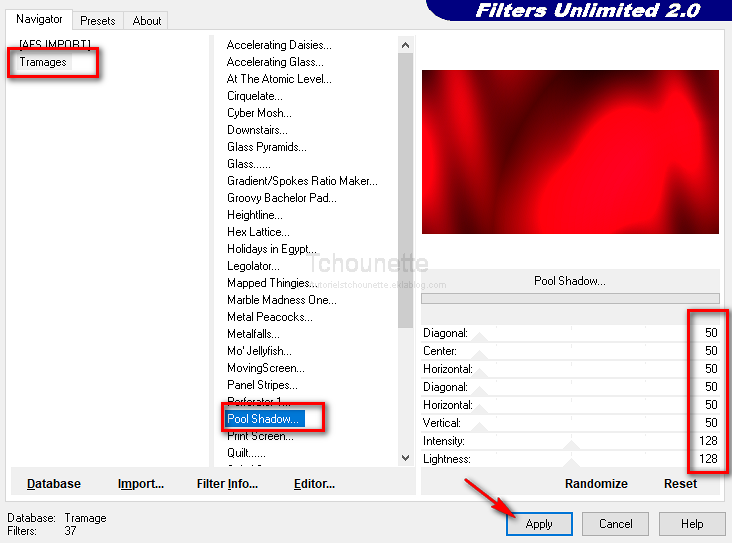 7- Effets, Effets d'image, Mosaïque sans jointures, avec les configurations :
7- Effets, Effets d'image, Mosaïque sans jointures, avec les configurations :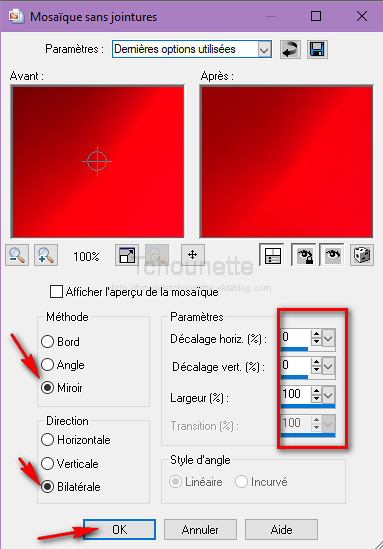 8- Sélections, Charger/Enregistrer une sélection, Charger à partir d'un canal alpha9- Sélectionner le fichier TCH-Alpha-I-Love-You.pspimage, et la sélection #1, avec les configurations :
8- Sélections, Charger/Enregistrer une sélection, Charger à partir d'un canal alpha9- Sélectionner le fichier TCH-Alpha-I-Love-You.pspimage, et la sélection #1, avec les configurations : 10- Effets, Modules externes, Filters Unlimited 2.0, Penta.com. Color dot, avec les configurations :
10- Effets, Modules externes, Filters Unlimited 2.0, Penta.com. Color dot, avec les configurations :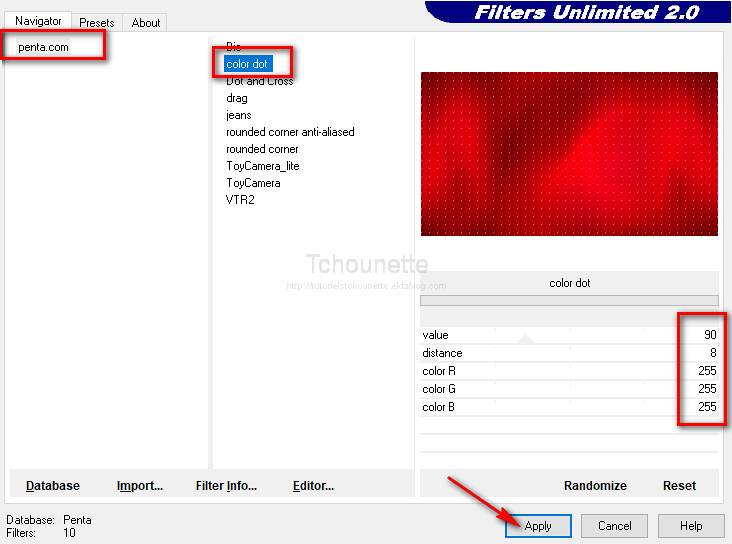 11- Désélectionner12- Effets, Effets de Distorsion, Vagues, avec les configurations:
11- Désélectionner12- Effets, Effets de Distorsion, Vagues, avec les configurations: 13- Nouveau Calque Raster14- Sélections, Charger/Enregistrer une sélection, Charger à partir d'un canal alpha15- Sélectionner le fichier TCH-Alpha-I-Love-You.pspimage, et la sélection #2, avec les mêmes configurations
13- Nouveau Calque Raster14- Sélections, Charger/Enregistrer une sélection, Charger à partir d'un canal alpha15- Sélectionner le fichier TCH-Alpha-I-Love-You.pspimage, et la sélection #2, avec les mêmes configurations 16- Placer la couleur #f9c3a4 en avant plan, et la couleur #ce805a en arrière plan17- Configurer votre dégradé, avec les configurations :
16- Placer la couleur #f9c3a4 en avant plan, et la couleur #ce805a en arrière plan17- Configurer votre dégradé, avec les configurations : 18- Remplir la sélection avec le dégradé19- Réglage, Flou gaussien, avec les configurations :
18- Remplir la sélection avec le dégradé19- Réglage, Flou gaussien, avec les configurations :
20- Désélectionner
21- Effets, Effets de Bords, Accentuer22- Effets, Modules externes, Filters Unlimited 2.0, Tramages, Pool Shadow, avec les mêmes configurations23- Effets, Modules externes, Filters Unlimited 2.0, Penta.com, avec les configurations :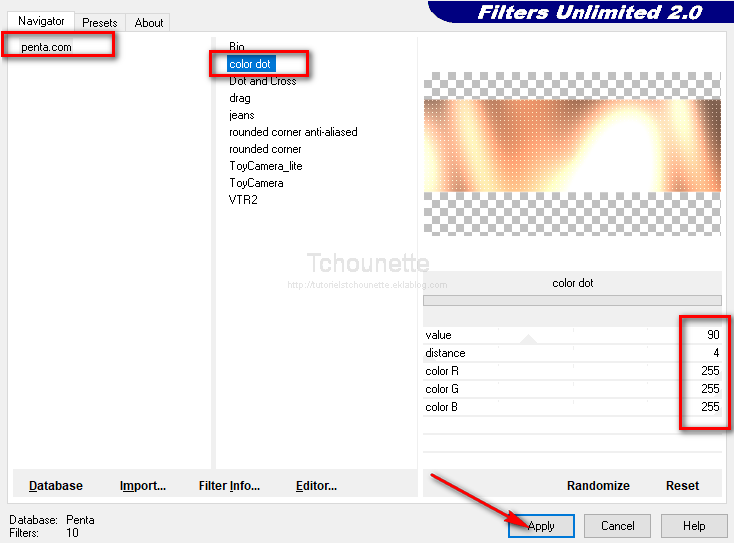 24- Clic droit sur le calque, dans la palette des calques25- Dupliquer26- Se placer sur le calque du dessous27- Réglage, Flou, Flou Gaussien, avec les configurations :
24- Clic droit sur le calque, dans la palette des calques25- Dupliquer26- Se placer sur le calque du dessous27- Réglage, Flou, Flou Gaussien, avec les configurations :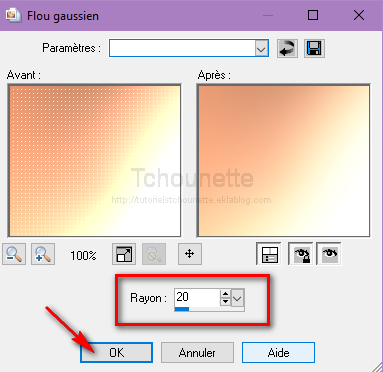 28- Se placer en haut de la pile des calques29- Nouveau Calque Raster30- Sélections, Charger/Enregistrer une sélection, Charger à partir d'un canal alpha31- Sélectionner le fichier TCH-Alpha-I-Love-You.pspimage, et la sélection #3, avec les mêmes configurations
28- Se placer en haut de la pile des calques29- Nouveau Calque Raster30- Sélections, Charger/Enregistrer une sélection, Charger à partir d'un canal alpha31- Sélectionner le fichier TCH-Alpha-I-Love-You.pspimage, et la sélection #3, avec les mêmes configurations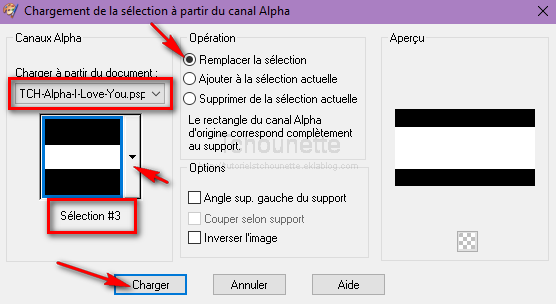 32- Placer la couleur #fe0010 en avant plan, et la couleur #4a0000 en arrière plan33- Configurer votre dégradé, avec les configurations :
32- Placer la couleur #fe0010 en avant plan, et la couleur #4a0000 en arrière plan33- Configurer votre dégradé, avec les configurations : 34- Garder la sélection35- Réglage, Flou, Flou Gaussien, avec les mêmes configurations36- Désélectionner37- Effets, Effets de Bord, Eroder38- Clic droit sur le calque, dans la palette des calques39- Dupliquer40- Se placer sur le calque du dessous41- Réglage, Flou, Flou gaussien, avec les configurations :
34- Garder la sélection35- Réglage, Flou, Flou Gaussien, avec les mêmes configurations36- Désélectionner37- Effets, Effets de Bord, Eroder38- Clic droit sur le calque, dans la palette des calques39- Dupliquer40- Se placer sur le calque du dessous41- Réglage, Flou, Flou gaussien, avec les configurations :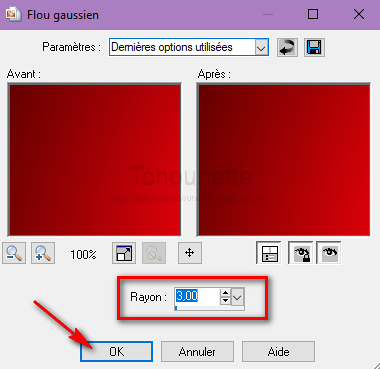 42- Mettre le Calque Normal, en Calque Multiplier43- Se placer en haut de la pile des calques44- Nouveau Calque Raster45- Sélectionner le fichier TCH-Alpha-I-Love-You.pspimage, et la sélection #4, avec les mêmes configurations
42- Mettre le Calque Normal, en Calque Multiplier43- Se placer en haut de la pile des calques44- Nouveau Calque Raster45- Sélectionner le fichier TCH-Alpha-I-Love-You.pspimage, et la sélection #4, avec les mêmes configurations 46- Placer la couleur #f9c3a4 en avant plan, et la couleur #ce805a en arrière plan47- Configurer votre dégradé, avec les configurations :
46- Placer la couleur #f9c3a4 en avant plan, et la couleur #ce805a en arrière plan47- Configurer votre dégradé, avec les configurations :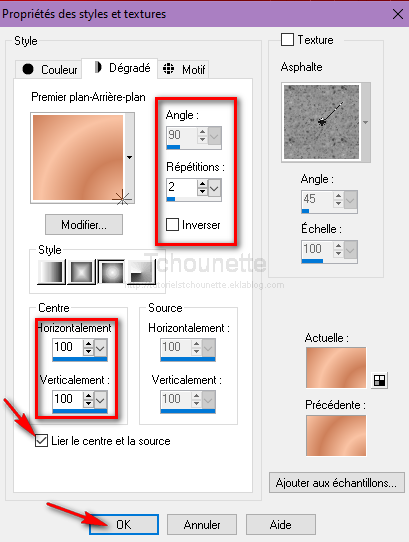 48- Remplir la sélection avec le dégradé49- Désélectionner50- Effets, Effets de Bords, Accentuer51- Effets, Modules Externes, Tramages, Pool Shadow, avec les mêmes configurations52- Effets, Modules Externes, Penta.com. Color dot, avec les mêmes configurations
48- Remplir la sélection avec le dégradé49- Désélectionner50- Effets, Effets de Bords, Accentuer51- Effets, Modules Externes, Tramages, Pool Shadow, avec les mêmes configurations52- Effets, Modules Externes, Penta.com. Color dot, avec les mêmes configurations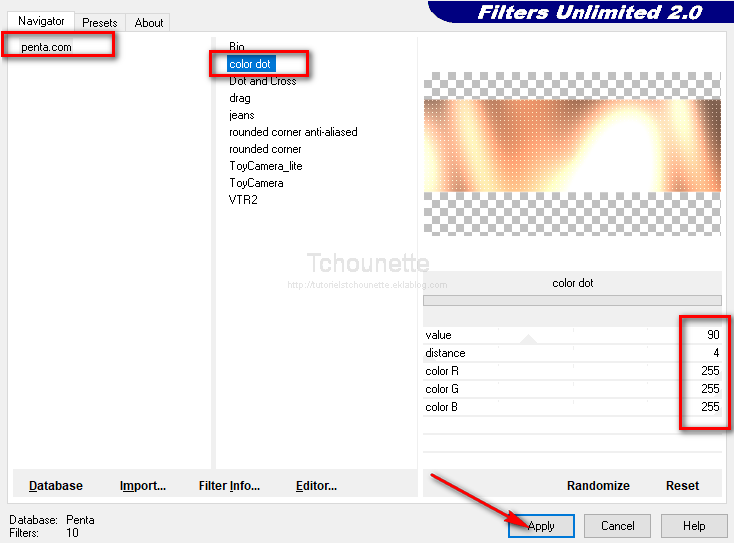 53- Cliquer droit sur le calque, dans la palette des calques54- Dupliquer55- Se placer sur le calque du dessous56- Réglage, Flou, Flou gaussien, Rayon=2057- Se placer en haut de la pile des calques58- Nouveau Calque Raster59- Sélectionner le fichier TCH-Alpha-I-Love-You.pspimage, et la sélection #5, avec les mêmes configurations
53- Cliquer droit sur le calque, dans la palette des calques54- Dupliquer55- Se placer sur le calque du dessous56- Réglage, Flou, Flou gaussien, Rayon=2057- Se placer en haut de la pile des calques58- Nouveau Calque Raster59- Sélectionner le fichier TCH-Alpha-I-Love-You.pspimage, et la sélection #5, avec les mêmes configurations 60- Placer la couleur #f9c3a4 en avant plan, et la couleur #ce805a en arrière plan61- Configurer votre dégradé, avec les configurations :
60- Placer la couleur #f9c3a4 en avant plan, et la couleur #ce805a en arrière plan61- Configurer votre dégradé, avec les configurations :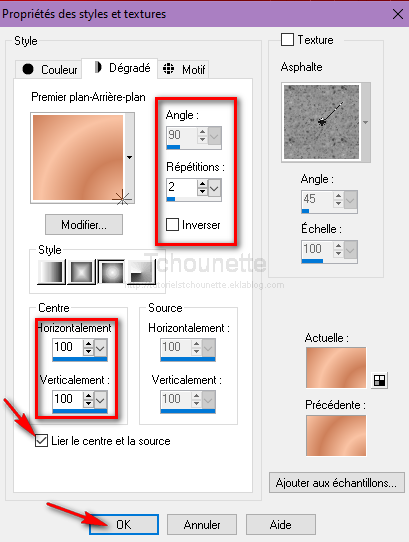 62- Remplir la sélection avec le dégradé63- Désélectionner64- Effets, Effets de Bords, Accentuer65- Effets, Modules Externes, Tramages, Pool Shadow, avec les mêmes configurations66- Effets, Modules Externes, Penta.com. Color dot, avec les mêmes configurations67- Clic droit sur le calque, dans la palette des calques68- Dupliquer69- Se placer sur le calque du dessous70- Réglage, Flou, Flou Gaussien, Rayon=2071- Se placer en haut de la pile des calques72- Nouveau Calque Raster73- Sélections, Charger/Enregistrer une sélection, Charger à partir d'un canal alpha74- Sélectionner le fichier TCH-Alpha-I-Love-You.pspimage, et la sélection #6, avec les mêmes configurations
62- Remplir la sélection avec le dégradé63- Désélectionner64- Effets, Effets de Bords, Accentuer65- Effets, Modules Externes, Tramages, Pool Shadow, avec les mêmes configurations66- Effets, Modules Externes, Penta.com. Color dot, avec les mêmes configurations67- Clic droit sur le calque, dans la palette des calques68- Dupliquer69- Se placer sur le calque du dessous70- Réglage, Flou, Flou Gaussien, Rayon=2071- Se placer en haut de la pile des calques72- Nouveau Calque Raster73- Sélections, Charger/Enregistrer une sélection, Charger à partir d'un canal alpha74- Sélectionner le fichier TCH-Alpha-I-Love-You.pspimage, et la sélection #6, avec les mêmes configurations 75- Placer la couleur #fe0010 en avant plan, et la couleur #4a0000 en arrière plan76- Configurer votre dégradé, avec les configurations :
75- Placer la couleur #fe0010 en avant plan, et la couleur #4a0000 en arrière plan76- Configurer votre dégradé, avec les configurations : 77- Remplir la sélection avec le dégradé78- Désélectionner79- Effets, Modules Externes, Tramages, Pool Shadow, avec les mêmes configurations80- Effets, Modules externes, Filters Unlimited 2.0, Penta.com. Color dot, avec les configurations :
77- Remplir la sélection avec le dégradé78- Désélectionner79- Effets, Modules Externes, Tramages, Pool Shadow, avec les mêmes configurations80- Effets, Modules externes, Filters Unlimited 2.0, Penta.com. Color dot, avec les configurations :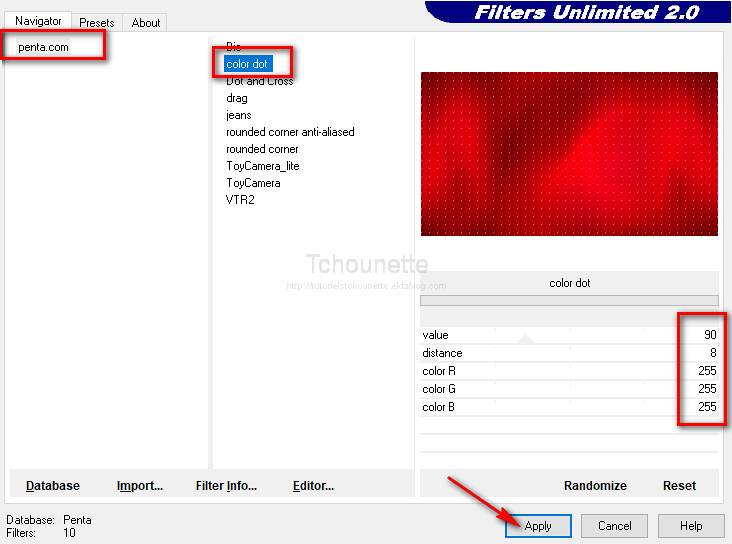 81- Cliquer droit sur le calque, dans la palette des calques82- Dupliquer83- Se placer sur le calque du dessous84- Réglage, Flou, Flou Gaussien, Rayon=385- Se placer en haut de la pile des calques86- Nouveau Calque Raster87- Sélections, Charger/Enregistrer une sélection, Charger à partir d'un canal alpha88- Sélectionner le fichier TCH-Alpha-I-Love-You.pspimage, et la sélection #7, avec les mêmes configurations
81- Cliquer droit sur le calque, dans la palette des calques82- Dupliquer83- Se placer sur le calque du dessous84- Réglage, Flou, Flou Gaussien, Rayon=385- Se placer en haut de la pile des calques86- Nouveau Calque Raster87- Sélections, Charger/Enregistrer une sélection, Charger à partir d'un canal alpha88- Sélectionner le fichier TCH-Alpha-I-Love-You.pspimage, et la sélection #7, avec les mêmes configurations 89- Placer la couleur #f9c3a4 en avant plan, et la couleur #ce805a en arrière plan90- Configurer votre dégradé, avec les configurations :
89- Placer la couleur #f9c3a4 en avant plan, et la couleur #ce805a en arrière plan90- Configurer votre dégradé, avec les configurations :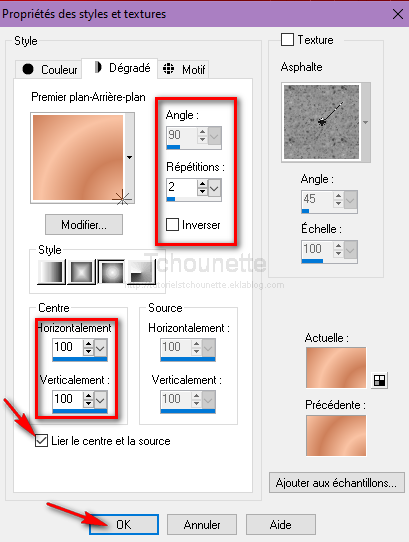 91- Remplir la sélection avec le dégradé92- Désélectionner93- Effets, Effets de Bords, Accentuer94- Effets, Modules Externes, Tramages, Pool Shadow, avec les mêmes configurations95- Clic droit sur le calque, dans la palette des calques96- Dupliquer97- Se placer sur le calque du dessous98- Réglage, Flou, Flou Gaussien, Rayon=399- Se placer en haut de la pile des calques100- Nouveau Calque Raster101- Sélections, Charger/Enregistrer une sélection, Charger à partir d'un canal alpha102- Sélectionner le fichier TCH-Alpha-I-Love-You.pspimage, et la sélection #8, avec les mêmes configurations
91- Remplir la sélection avec le dégradé92- Désélectionner93- Effets, Effets de Bords, Accentuer94- Effets, Modules Externes, Tramages, Pool Shadow, avec les mêmes configurations95- Clic droit sur le calque, dans la palette des calques96- Dupliquer97- Se placer sur le calque du dessous98- Réglage, Flou, Flou Gaussien, Rayon=399- Se placer en haut de la pile des calques100- Nouveau Calque Raster101- Sélections, Charger/Enregistrer une sélection, Charger à partir d'un canal alpha102- Sélectionner le fichier TCH-Alpha-I-Love-You.pspimage, et la sélection #8, avec les mêmes configurations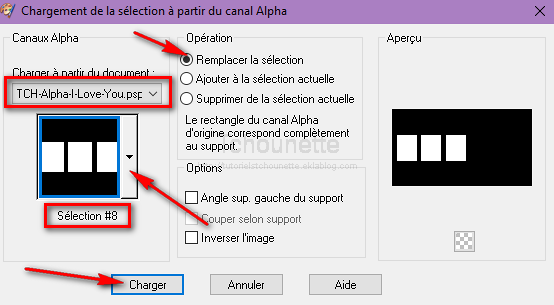 103- Placer la couleur #fe0010 en avant plan, et la couleur #4a0000 en arrière plan104- Configurer votre dégradé, avec les configurations :
103- Placer la couleur #fe0010 en avant plan, et la couleur #4a0000 en arrière plan104- Configurer votre dégradé, avec les configurations : 105- Remplir la sélection avec le dégradé106- Désélectionner107-Effets, Effets de Bord, Eroder108- Ouvrir le tube GD_Misted_Gorgeous_Red_Rose.tub dans votre PSP109- Copier le tube CTRL+C110- Revenir sur votre travail111- Coller le tube CTRL+C ou CTRL+L112- Effets, Effets d'image, Décalage, avec les configurations :
105- Remplir la sélection avec le dégradé106- Désélectionner107-Effets, Effets de Bord, Eroder108- Ouvrir le tube GD_Misted_Gorgeous_Red_Rose.tub dans votre PSP109- Copier le tube CTRL+C110- Revenir sur votre travail111- Coller le tube CTRL+C ou CTRL+L112- Effets, Effets d'image, Décalage, avec les configurations :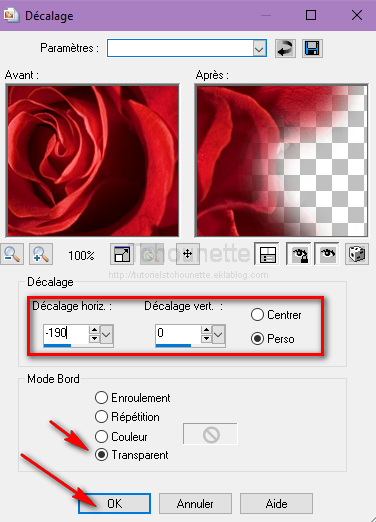 113- Sélections, Charger/Enregistrer une sélection, Charger à partir d'un canal alpha114- Sélectionner le fichier TCH-Alpha-I-Love-You.pspimage, et la sélection #8, avec les mêmes configurations
113- Sélections, Charger/Enregistrer une sélection, Charger à partir d'un canal alpha114- Sélectionner le fichier TCH-Alpha-I-Love-You.pspimage, et la sélection #8, avec les mêmes configurations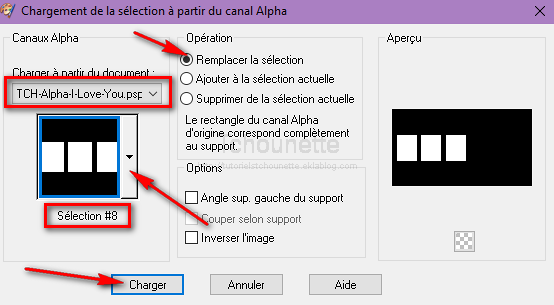 115- Sélection, Modifier, Contracter, avec les configurations :
115- Sélection, Modifier, Contracter, avec les configurations : 116- Clic droit sur le calque, dans la palette des calques117- Transformer la sélection en calque118- Se placer sur le calque du dessous119- Clic droit sur le calque, dans la palette des calques120- Supprimer121- Désélectionner122- Se placer sur le calque en haut de la pile des calques123- Réglage, Netteté, Netteté124- Réglage, Réduction rapide du bruit125- Nouveau Calque Raster126- Sélections, Charger/Enregistrer une sélection, Charger à partir d'un canal alpha127- Sélectionner le fichier TCH-Alpha-I-Love-You.pspimage, et la sélection #9, avec les mêmes configurations
116- Clic droit sur le calque, dans la palette des calques117- Transformer la sélection en calque118- Se placer sur le calque du dessous119- Clic droit sur le calque, dans la palette des calques120- Supprimer121- Désélectionner122- Se placer sur le calque en haut de la pile des calques123- Réglage, Netteté, Netteté124- Réglage, Réduction rapide du bruit125- Nouveau Calque Raster126- Sélections, Charger/Enregistrer une sélection, Charger à partir d'un canal alpha127- Sélectionner le fichier TCH-Alpha-I-Love-You.pspimage, et la sélection #9, avec les mêmes configurations 128- Placer la couleur #fe0010 en avant plan, et la couleur #4a0000 en arrière plan129- Configurer votre dégradé, avec les configurations :
128- Placer la couleur #fe0010 en avant plan, et la couleur #4a0000 en arrière plan129- Configurer votre dégradé, avec les configurations : 130- Remplir la sélection avec le dégradé131- Désélectionner132- Effets, Effets de Bords, Accentuer133- Effets, Effets de Distorsion, Vent, avec les configurations :
130- Remplir la sélection avec le dégradé131- Désélectionner132- Effets, Effets de Bords, Accentuer133- Effets, Effets de Distorsion, Vent, avec les configurations :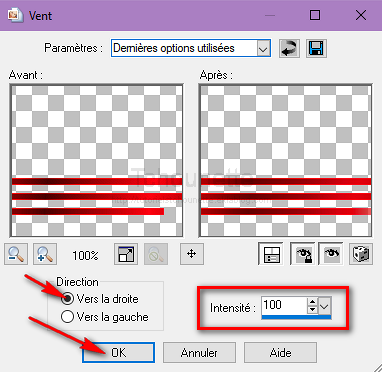 134- Clic droit sur le calque, dans la palette des calques135- Dupliquer136- Image, Renverser137- Ouvrir le tube TCH-Tuto-ILoveYou-Coeurs-Decors.pspimage138- Copier le tube CTRL+C139- Revenir sur votre travail140- Coller le tube CTRL+V ou CTRL+L141- Effets, Effets d'image, Décalage, avec les configurations :
134- Clic droit sur le calque, dans la palette des calques135- Dupliquer136- Image, Renverser137- Ouvrir le tube TCH-Tuto-ILoveYou-Coeurs-Decors.pspimage138- Copier le tube CTRL+C139- Revenir sur votre travail140- Coller le tube CTRL+V ou CTRL+L141- Effets, Effets d'image, Décalage, avec les configurations : 142- Mettre le Calque Normal, en Calque de Recouvrement143- Ouvrir le tube TCH-ILoveYou-Roses-01.pspimage144- Copier le tube CTRL+C145- Revenir sur travail146- Coller le tube CTRL+V ou CTRL+L147- Effets, Effets d'image, Décalage, avec les configurations :
142- Mettre le Calque Normal, en Calque de Recouvrement143- Ouvrir le tube TCH-ILoveYou-Roses-01.pspimage144- Copier le tube CTRL+C145- Revenir sur travail146- Coller le tube CTRL+V ou CTRL+L147- Effets, Effets d'image, Décalage, avec les configurations : 148- Clic droit sur le calque, dans la palette des calques149- Dupliquer150- Se placer sur le calque du dessous151- Réglage, Flou, Flou gaussien, Rayon=10152- Mettre le Calque Normal, en Calque Multiplier153- Se placer en haut de la pile des calques154- Ouvrir le tube TCH-ILoveYou-Coeurs-01.pspimage155- Copier le tube CTRL+C156- Revenir sur votre travail157- Coller le tube CTRL+V ou CTRL+L158- Effets, Effets d'image, Décalage, avec les configurations :
148- Clic droit sur le calque, dans la palette des calques149- Dupliquer150- Se placer sur le calque du dessous151- Réglage, Flou, Flou gaussien, Rayon=10152- Mettre le Calque Normal, en Calque Multiplier153- Se placer en haut de la pile des calques154- Ouvrir le tube TCH-ILoveYou-Coeurs-01.pspimage155- Copier le tube CTRL+C156- Revenir sur votre travail157- Coller le tube CTRL+V ou CTRL+L158- Effets, Effets d'image, Décalage, avec les configurations : 159- Ouvrir le tube woman448_ByHebe.pspimage160- Copier le tube CTRL+C161- Revenir sur votre travail162- Coller le tube CTRL+V ou CTRL+L163- Image, Redimensionner, avec les configurations :
159- Ouvrir le tube woman448_ByHebe.pspimage160- Copier le tube CTRL+C161- Revenir sur votre travail162- Coller le tube CTRL+V ou CTRL+L163- Image, Redimensionner, avec les configurations : 164- Effets, Effets d'image, Décalage, avec les configurations :
164- Effets, Effets d'image, Décalage, avec les configurations :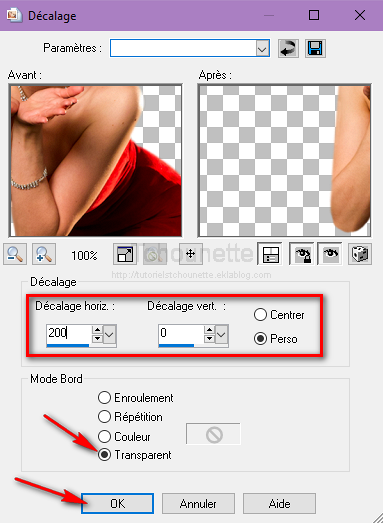 165- Réglage, Netteté, Netteté166- Clic droit sur le calque, dans la palette des calques167- Dupliquer168- Se placer sur le calque du dessous169- Réglage, Flou, Flou gaussien, Rayon=10170- Mettre le Calque Normal, en Calque Multiplier171- Se placer en haut de la pile des calques172- Ouvrir le tube TCH-ILoveYou-Coeurs-02.pspimage173- Copier le tube CTRL+C174- Revenir sur votre travail175- Coller le tube CTRL+V ou CTRL+L176- Effets, Effets d'image, Décalage, avec les configurations :
165- Réglage, Netteté, Netteté166- Clic droit sur le calque, dans la palette des calques167- Dupliquer168- Se placer sur le calque du dessous169- Réglage, Flou, Flou gaussien, Rayon=10170- Mettre le Calque Normal, en Calque Multiplier171- Se placer en haut de la pile des calques172- Ouvrir le tube TCH-ILoveYou-Coeurs-02.pspimage173- Copier le tube CTRL+C174- Revenir sur votre travail175- Coller le tube CTRL+V ou CTRL+L176- Effets, Effets d'image, Décalage, avec les configurations : 177- Ouvrir le tube TCH-ILoveYou-Roses-02.pspimage178- Copier le tube CTRL+C179- Revenir sur votre travail180- Coller le tube CTRL+V ou CTRL+L181- Effets, Effets d'image, Décalage, avec les configurations :
177- Ouvrir le tube TCH-ILoveYou-Roses-02.pspimage178- Copier le tube CTRL+C179- Revenir sur votre travail180- Coller le tube CTRL+V ou CTRL+L181- Effets, Effets d'image, Décalage, avec les configurations :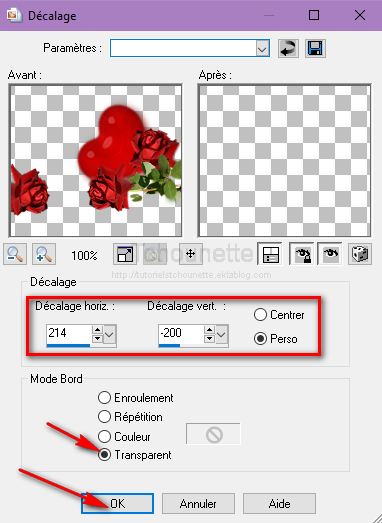 182- Clic droit sur le calque, Dans la palette des calques183- Dupliquer184- Se placer sur le calque du dessous185- Réglage, Flou, Flou Gaussien, Rayon=10186- Mettre le Calque Normal, en Calque Multiplier187- Se placer en haut de la pile des calques188- Ouvrir le tube TCH-ILoveYou-Wordart.pspimage189- Copier le tube CTRL+C190- Revenir sur votre travail191- Coller le tube CTRL+V ou CTRL+L192- Effets, Effets d'image, Décalage, avec les configurations :
182- Clic droit sur le calque, Dans la palette des calques183- Dupliquer184- Se placer sur le calque du dessous185- Réglage, Flou, Flou Gaussien, Rayon=10186- Mettre le Calque Normal, en Calque Multiplier187- Se placer en haut de la pile des calques188- Ouvrir le tube TCH-ILoveYou-Wordart.pspimage189- Copier le tube CTRL+C190- Revenir sur votre travail191- Coller le tube CTRL+V ou CTRL+L192- Effets, Effets d'image, Décalage, avec les configurations : 193- Image, Ajouter des bordures, Taille en pixels = 2, Symétrique = coché, Couleur #ffe6bc194- Image, Ajouter des bordures, Taille en pixels = 50, Symétrique = coché, Couleur #fe0010195- Outils de Sélection, baguette magique, avec les configurations :
193- Image, Ajouter des bordures, Taille en pixels = 2, Symétrique = coché, Couleur #ffe6bc194- Image, Ajouter des bordures, Taille en pixels = 50, Symétrique = coché, Couleur #fe0010195- Outils de Sélection, baguette magique, avec les configurations :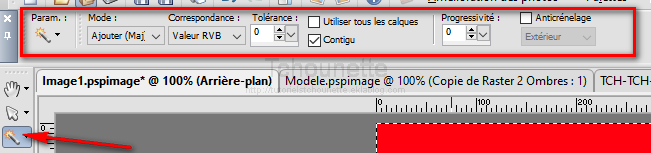 196- Sélectionner la bordure de couleur #fe0010197- Placer la couleur #fe0010 en avant plan, et la couleur #4a0000 en arrière plan198- Configurer votre dégradé, avec les configurations :
196- Sélectionner la bordure de couleur #fe0010197- Placer la couleur #fe0010 en avant plan, et la couleur #4a0000 en arrière plan198- Configurer votre dégradé, avec les configurations : 199- Remplir la sélection avec le dégradé200- Garder la sélection201- Clic droit le calque, dans la palette des calques202- Dupliquer203- Effets, Modules Externes, Filters Unlimited 2.0, Toolbox, Tiler, avec les configurations :
199- Remplir la sélection avec le dégradé200- Garder la sélection201- Clic droit le calque, dans la palette des calques202- Dupliquer203- Effets, Modules Externes, Filters Unlimited 2.0, Toolbox, Tiler, avec les configurations : 204- Garder la sélection205- Clic droit sur le calque, dans la palette des calques206- Transformer la sélection en calque207- Se placer sur le calque du dessous208- Clic droit sur le calque, dans la palette des calques209- Supprimer210- Se placer en haut de la pile des calques211- Garder la sélection212- Mettre le Calque Normal, en Calque de Recouvrement214- Dans la palette des calques, Diminuer l'opacité du calque à 65215- Garder la sélection216- Clic droit sur le calque, dans la palette des calques217- Fusionner, Calques visibles218- Sélection, Inverser219- Effets, Effets 3D, Ombre portée, avec les configurations :
204- Garder la sélection205- Clic droit sur le calque, dans la palette des calques206- Transformer la sélection en calque207- Se placer sur le calque du dessous208- Clic droit sur le calque, dans la palette des calques209- Supprimer210- Se placer en haut de la pile des calques211- Garder la sélection212- Mettre le Calque Normal, en Calque de Recouvrement214- Dans la palette des calques, Diminuer l'opacité du calque à 65215- Garder la sélection216- Clic droit sur le calque, dans la palette des calques217- Fusionner, Calques visibles218- Sélection, Inverser219- Effets, Effets 3D, Ombre portée, avec les configurations : 220- Effets, Effets 3D, Ombre portée, V=10, H=10, Opacité=80, Flou=10, Couleur=#fbc09e, Ombre sur nouveau calque=Non Coché221- Désélectionner222- Image, Ajouter des bordures, Taille en pixels = 2, Symétrique = coché, Couleur #ffe6bc223- Image, Ajouter des bordures, Taille en pixels = 10, Symétrique = coché, Couleur #4a0000224- Signer votre tag
220- Effets, Effets 3D, Ombre portée, V=10, H=10, Opacité=80, Flou=10, Couleur=#fbc09e, Ombre sur nouveau calque=Non Coché221- Désélectionner222- Image, Ajouter des bordures, Taille en pixels = 2, Symétrique = coché, Couleur #ffe6bc223- Image, Ajouter des bordures, Taille en pixels = 10, Symétrique = coché, Couleur #4a0000224- Signer votre tag 21-02-2021-Tag By ©Tchounette
21-02-2021-Tag By ©Tchounette
-
Par Tchounette le 19 Février 2021 à 23:04
 Traduction en Italien (ancienne version)
Traduction en Italien (ancienne version) Pour réaliser votre tag, vous aurez besoin de ceci :Matériel : Saint Valentin - Lady LoverFiltre : Filters Unlimited 2.0Filtre : TramagesFiltre : SimpleFiltre : Italian Editor Effet
Pour réaliser votre tag, vous aurez besoin de ceci :Matériel : Saint Valentin - Lady LoverFiltre : Filters Unlimited 2.0Filtre : TramagesFiltre : SimpleFiltre : Italian Editor Effet Installer les filtres "Tramages" "It@lian Editors Effet" et "Tramages" dans votre Filters Unlimited 2.0, en cliquant sur "Import"
Installer les filtres "Tramages" "It@lian Editors Effet" et "Tramages" dans votre Filters Unlimited 2.0, en cliquant sur "Import" 1- Ouvrir tous vos tubes dans votre PSP, dupliquer les calques, et fermer les originaux2- Placer la couleur #c31d17 en avant plan, et la couleur #000000 en arrière plan3- Configurer votre dégradé, avec les configurations :
1- Ouvrir tous vos tubes dans votre PSP, dupliquer les calques, et fermer les originaux2- Placer la couleur #c31d17 en avant plan, et la couleur #000000 en arrière plan3- Configurer votre dégradé, avec les configurations : 4- Ouvrir une nouvelle image transparente de 900x500 pixels5- Remplir le calque avec le dégradé6- Effets, Modules Externes, Filters Unlimited 2.0, Tramages, Pool Shadow, avec les configurations :
4- Ouvrir une nouvelle image transparente de 900x500 pixels5- Remplir le calque avec le dégradé6- Effets, Modules Externes, Filters Unlimited 2.0, Tramages, Pool Shadow, avec les configurations : 7- Ouvrir le tube calguisgorlove2569.pspimage dans votre PSP8- Copier le tube CTRL+C9- Revenir sur votre travail10- Coller le tube CTRL+L11- Laisser le tube en place12- Réglage, Flou, Flou Gaussien, avec les configurations :
7- Ouvrir le tube calguisgorlove2569.pspimage dans votre PSP8- Copier le tube CTRL+C9- Revenir sur votre travail10- Coller le tube CTRL+L11- Laisser le tube en place12- Réglage, Flou, Flou Gaussien, avec les configurations :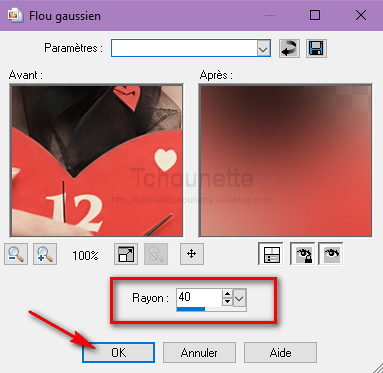 13- Effets, Effets de distorsion, Vagues, avec les configurations :
13- Effets, Effets de distorsion, Vagues, avec les configurations : 14- Effets, Modules Externes, Filters Unlimited 2.0, Tramages, Two The Line, avec les configurations :
14- Effets, Modules Externes, Filters Unlimited 2.0, Tramages, Two The Line, avec les configurations :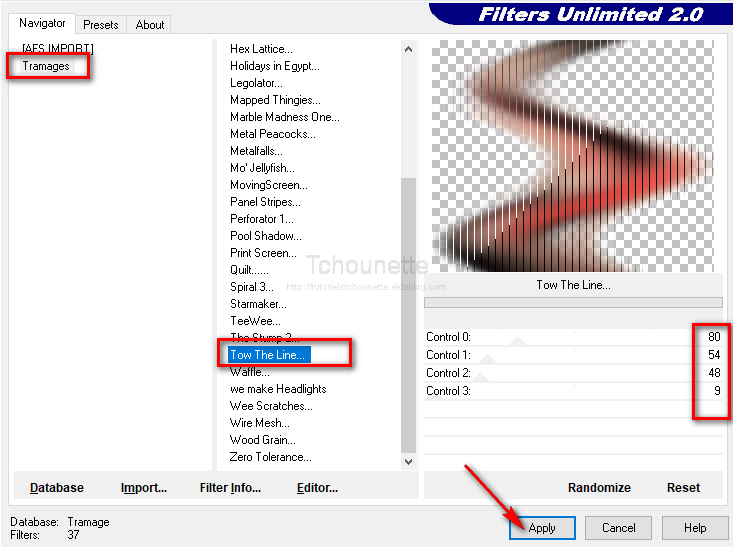 15- Effets, Effets de distorsion, Vagues, avec les mêmes configurations16- Mettre le calque Normal en calque de Recouvrement17- Nouveau Calque Raster18- Outil de sélection, Sélection personnalisée, avec les configurations :
15- Effets, Effets de distorsion, Vagues, avec les mêmes configurations16- Mettre le calque Normal en calque de Recouvrement17- Nouveau Calque Raster18- Outil de sélection, Sélection personnalisée, avec les configurations : 19- Placer la couleur #c31d17 en avant plan, et la couleur #000000 en arrière plan20- Configurer votre dégradé, avec les configurations :
19- Placer la couleur #c31d17 en avant plan, et la couleur #000000 en arrière plan20- Configurer votre dégradé, avec les configurations : 21- Remplir la sélection avec le dégradé22- Désélectionner23- Effets, Effets de bords, Accentuer24- Effets, Modules Externes, Filters Unlimited 2.0, It@lian Editor Effet, Effetto Fantasima, avec les configurations :
21- Remplir la sélection avec le dégradé22- Désélectionner23- Effets, Effets de bords, Accentuer24- Effets, Modules Externes, Filters Unlimited 2.0, It@lian Editor Effet, Effetto Fantasima, avec les configurations :
25- Effets, Effets d'image, Mosaïque sans Jointures, avec les configurations :
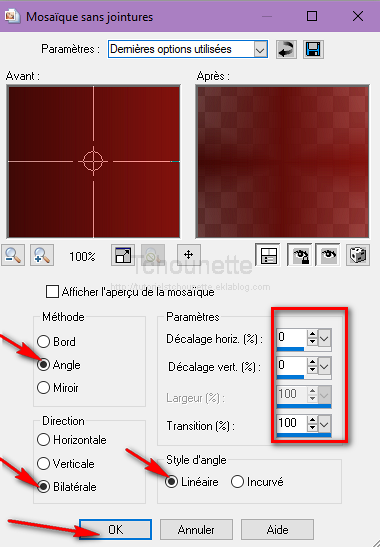
26- Mettre le calque Normal, en calque Recouvrement
27- Clic droit sur le calque, dans la palette des calques
28- Dupliquer
29- Se placer sur le calque du dessus
30- Effets, Modules Externes, Simple, Centre Tile31- Effets, Effets de distorsion, Vagues, avec les mêmes configurations32- Mettre le calque Normal en calque de Recouvrement33- Nouveau Calque Raster34- Outil de sélection, Sélection dans la barre des outils, Sélection personnalisée, avec les configurations : 35- Placer la couleur #e70000 en avant plan, et la couleur #000000 en arrière plan36- Laisser la même configuration pour votre dégradé
35- Placer la couleur #e70000 en avant plan, et la couleur #000000 en arrière plan36- Laisser la même configuration pour votre dégradé 37- Remplir la sélection avec le dégradé38- Désélectionner39- Effets, Effets de bords, Accentuer40- Effets, Effets d'image, Mosaïque sans Jointures, avec les configurations :
37- Remplir la sélection avec le dégradé38- Désélectionner39- Effets, Effets de bords, Accentuer40- Effets, Effets d'image, Mosaïque sans Jointures, avec les configurations : 41- Clic droit sur le calque, dans la palette des calques42- Dupliquer43- Se placer sur le calque du dessous44- Diminuer l'opacité du claque à 7045- Se placer sur le calque du dessus46- Effets, Modules externes, Filters Unlimited 2.0, Simple, Diamonds, avec les configurations :
41- Clic droit sur le calque, dans la palette des calques42- Dupliquer43- Se placer sur le calque du dessous44- Diminuer l'opacité du claque à 7045- Se placer sur le calque du dessus46- Effets, Modules externes, Filters Unlimited 2.0, Simple, Diamonds, avec les configurations :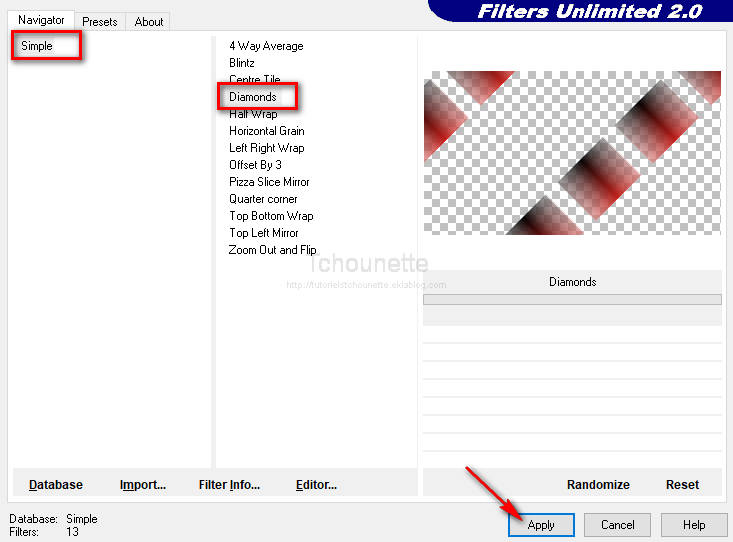 47- Mettre le calque Normal, en calque Recouvrement48- Ouvrir le tube ieqlqb.png49- Copier le tube CTRL+C50- Revenir sur votre travail51- Coller le tube CTRL+C ou CTRL+L52- Image, Redimensionner, avec les configurations :
47- Mettre le calque Normal, en calque Recouvrement48- Ouvrir le tube ieqlqb.png49- Copier le tube CTRL+C50- Revenir sur votre travail51- Coller le tube CTRL+C ou CTRL+L52- Image, Redimensionner, avec les configurations :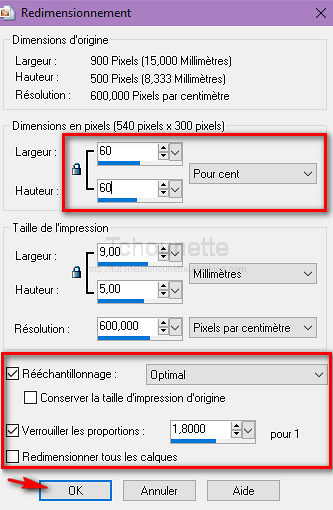 53- Effets, Effets d'image, Décalage, avec les configurations :
53- Effets, Effets d'image, Décalage, avec les configurations : 54- Réglage, Réduction rapide du bruit55- Clic droit sur le calque, dans la palette des calques56- Dupliquer57- Se placer sur le calque du dessus58- Image, Miroir59- Image, Redimensionner, avec les mêmes configurations60- Effets, Effets d'image, Décalage avec les configurations :
54- Réglage, Réduction rapide du bruit55- Clic droit sur le calque, dans la palette des calques56- Dupliquer57- Se placer sur le calque du dessus58- Image, Miroir59- Image, Redimensionner, avec les mêmes configurations60- Effets, Effets d'image, Décalage avec les configurations :
61- Ouvrir le tube TCH-Time-to-Love-Vague.pspimage
62- Copier le tube CTRL+C
63- Revenir sur votre travail
64- Coller le tube CTRL+V ou CTRL+C
65- Effets, Effets d'image, Décalage, avec les configurations :

66- Dans la palette des calques, diminuer l'opacité à 60
67- Ouvrir le tube calguisgorlove2569.pspimage dans votre PSP68- Copier le tube CTRL+C69- Revenir sur votre travail70- Coller le tube CTRL-V ou CTRL+L71- Réglage, Teinte et Saturation, Glissement de Teinte, avec les configurations : 72- Image, Redimensionner, avec les configurations ;
72- Image, Redimensionner, avec les configurations ; 73- Effets, Effets d'image, Décalage, avec les configurations :
73- Effets, Effets d'image, Décalage, avec les configurations :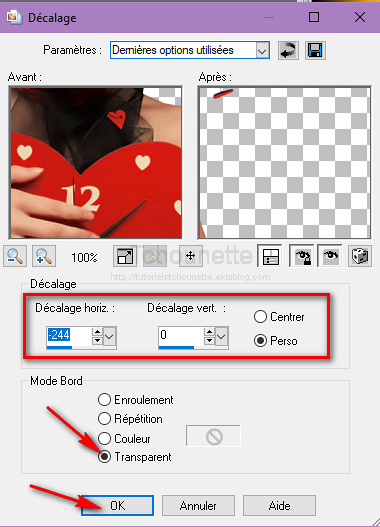 74- Réglage, Netteté, Netteté75- Clic droit sur le calque, dans la palette des calques76- Dupliquer77- Se placer sur le calque du dessous78- Réglage, Flou, Flou gaussien, avec mes configurations :
74- Réglage, Netteté, Netteté75- Clic droit sur le calque, dans la palette des calques76- Dupliquer77- Se placer sur le calque du dessous78- Réglage, Flou, Flou gaussien, avec mes configurations :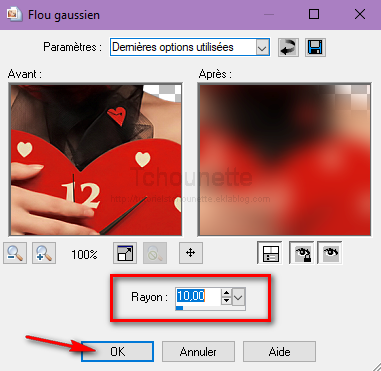 79- Se placer en haut de la pile des calques80- Ouvrir le tube TCH-Time-to-Love-Texte.pspimage81- Copier le tube CTRL+C82- Revenir sur votre travail83- Coller le tube CTRL+V ou CTRL+L84- Effets, Effets d'image, Décalage, avec les configurations :
79- Se placer en haut de la pile des calques80- Ouvrir le tube TCH-Time-to-Love-Texte.pspimage81- Copier le tube CTRL+C82- Revenir sur votre travail83- Coller le tube CTRL+V ou CTRL+L84- Effets, Effets d'image, Décalage, avec les configurations :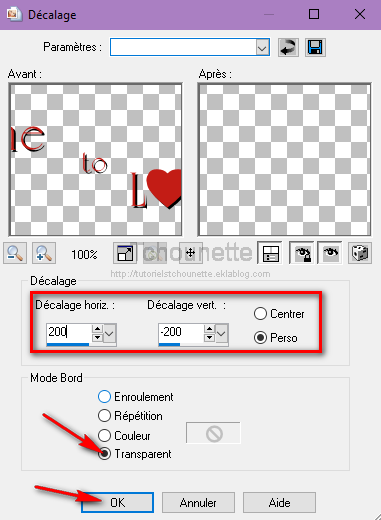
85- Image, Ajouter des bordures, Taille en pixels = 2, Symétrique =coché, couleur = #c31d17
86- Image, Ajouter des bordures, Taille en pixels = 20, Symétrique =coché de 20, couleur = #00000087- Image, Ajouter des bordures, Taille en pixels = 2, Symétrique =coché de 2, couleur = #c31d1788- Image, Ajouter des bordures, Taille en pixels = 50, Symétrique =coché de 20, couleur = #00000089- Outils de Sélection, baguette magique, avec les configurations : 90- Sélectionner la bordure de couleur #00000091- Placer la couleur #000000 en avant plan, et la couleur #c31d17 en arrière plan92- Configurer pour votre dégradé, avec les configurations :
90- Sélectionner la bordure de couleur #00000091- Placer la couleur #000000 en avant plan, et la couleur #c31d17 en arrière plan92- Configurer pour votre dégradé, avec les configurations : 93- Remplir la sélection avec le dégradé94- Réglage, Flou, Flou gaussien, avec les configurations :
93- Remplir la sélection avec le dégradé94- Réglage, Flou, Flou gaussien, avec les configurations :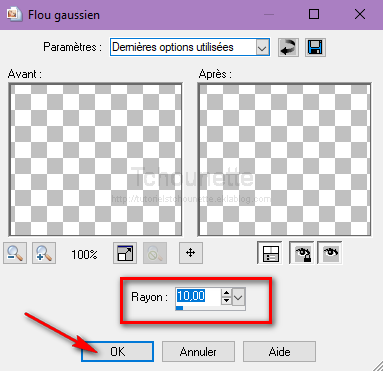 95- Désélectionner96- Image, Ajouter des bordures, Taille en pixels = 2, Symétrique =coché de 2, couleur = #c31d1797- Image, Ajouter des bordures, Taille en pixels = 40, Symétrique =coché de 20, couleur = #00000098- Signer votre tag
95- Désélectionner96- Image, Ajouter des bordures, Taille en pixels = 2, Symétrique =coché de 2, couleur = #c31d1797- Image, Ajouter des bordures, Taille en pixels = 40, Symétrique =coché de 20, couleur = #00000098- Signer votre tag 19-02-2021-Tag By ©Tchounette
19-02-2021-Tag By ©Tchounette
-
Par Tchounette le 15 Février 2021 à 00:53
 Traduction en Italien (ancienne version)
Traduction en Italien (ancienne version) Pour réaliser votre tag, vous aurez besoin de ceci :Matériel : Saint Valentin - ValentineFiltre : Filters Unlimited 2.0Filtre : TramagesFiltre : Background Designers IVFiltre : Bkg Designer sf10 IIIFiltre : MedhiFiltre : AP [Lines]
Pour réaliser votre tag, vous aurez besoin de ceci :Matériel : Saint Valentin - ValentineFiltre : Filters Unlimited 2.0Filtre : TramagesFiltre : Background Designers IVFiltre : Bkg Designer sf10 IIIFiltre : MedhiFiltre : AP [Lines] Installer les filtres "Tramages", "Background Designers IV, "Bkg Designer sf10 III", "Medhi," et "AP [Lines],", dans votre Filters Unlimited 2.0, en cliquant sur "Import"Installer le masque dans votre dossier "Masques" ou "Mask"
Installer les filtres "Tramages", "Background Designers IV, "Bkg Designer sf10 III", "Medhi," et "AP [Lines],", dans votre Filters Unlimited 2.0, en cliquant sur "Import"Installer le masque dans votre dossier "Masques" ou "Mask" 1- Ouvrir tous vos tubes dans votre PSP, dupliquer les calques, et fermer les originaux2- Placer la couleur #d60103 en avant plan, et la couleur #000000 en arrière plan3- Configurer votre dégradé avec les configurations :
1- Ouvrir tous vos tubes dans votre PSP, dupliquer les calques, et fermer les originaux2- Placer la couleur #d60103 en avant plan, et la couleur #000000 en arrière plan3- Configurer votre dégradé avec les configurations :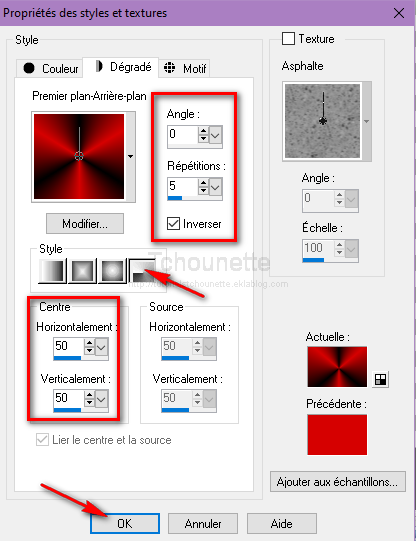 4- Ouvrir une nouvelle image transparente de 900x500 pixels5- Remplir le calque avec le dégradé6- Réglage, Flou, Flou gaussien, avec les configurations :
4- Ouvrir une nouvelle image transparente de 900x500 pixels5- Remplir le calque avec le dégradé6- Réglage, Flou, Flou gaussien, avec les configurations : 7- Effets, Modules Externes, Filters Unlimited 2.0, Tramages, Wire Mesh, avec les configurations :
7- Effets, Modules Externes, Filters Unlimited 2.0, Tramages, Wire Mesh, avec les configurations : 8- Clic droit sur le calque, dans la palette des calques9- Dupliquer10- Réglage, Flou, Flou gaussien, avec les mêmes configurations11- Effets, Modules externes, Filters Unlimited 2.0, Background Designers IV, @Night Shadow, avec les configurations :
8- Clic droit sur le calque, dans la palette des calques9- Dupliquer10- Réglage, Flou, Flou gaussien, avec les mêmes configurations11- Effets, Modules externes, Filters Unlimited 2.0, Background Designers IV, @Night Shadow, avec les configurations :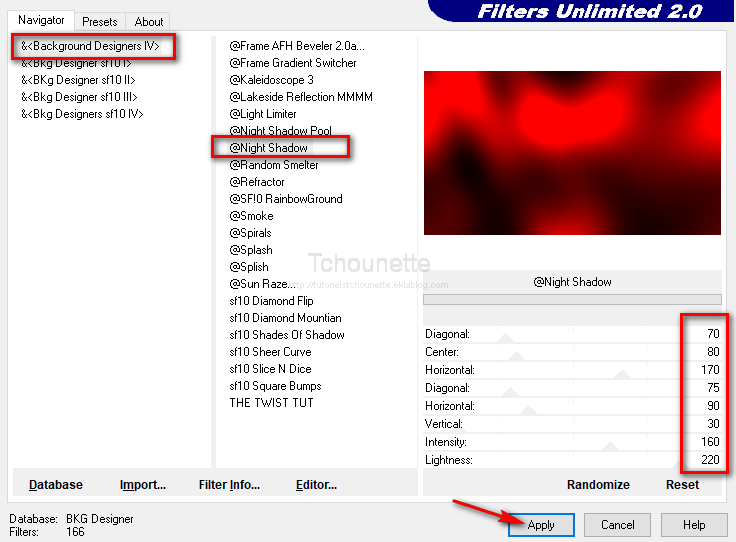
12- Réglage, Flou, Flou gaussien, avec les mêmes configurations
13- Image, Redimensionner, avec les configurations :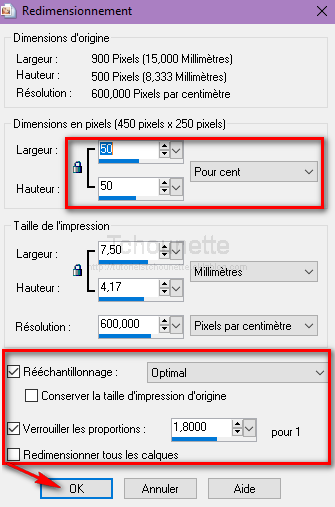 14- Effets, Effets d'images, Décalage, avec les configurations :
14- Effets, Effets d'images, Décalage, avec les configurations : 15- Effets, Effets de bords, Accentuer16- Clic droit sur le calque, dans la palette des calques17- Dupliquer18- Image, Rotation libre, avec les configurations :
15- Effets, Effets de bords, Accentuer16- Clic droit sur le calque, dans la palette des calques17- Dupliquer18- Image, Rotation libre, avec les configurations :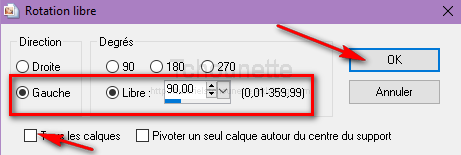
19- Effets, Effets d'images, Décalage, avec les configurations :

20- Se placer sur le premier cadre, dans la palette des calques
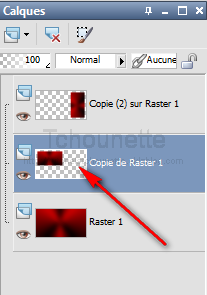
21- Effets, Modules externes, Filters Unlimited 2.0, Bkg Designer sf10 III, Square Bumps, avec les configurations :

22- Effets, Effets de bords, Accentuer
23- Effets, Modules externes, Medhi, Weaver, avec les configurations :
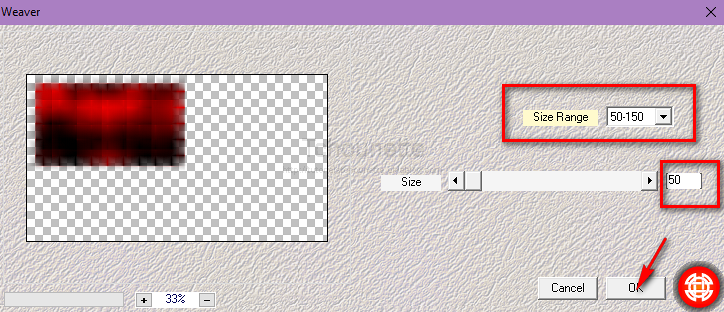
24- Effets, Modules externes, Mehdi, Sorting Tiles, avec les configurations :
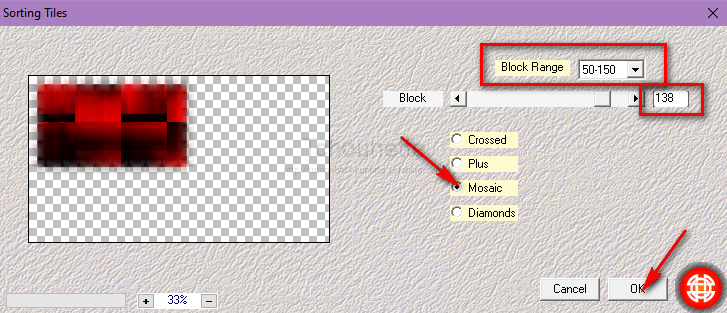
25- Effets, Modules externes, Mehdi, Weaver, avec les mêmes configurations
26- Réglage, Netteté, Netteté
27- Clic droit sur le calques, dans la palette des calques
28- Dupliquer
29- Se placer sur le calque du dessus
30- Effets, Effets de distorsion, Vent, avec les configurations :
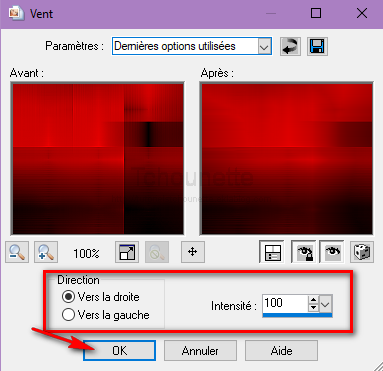
31- Effets, Modules externes, Filters Unlimited 2.0, BKG Designer sf10 III, VMT Trimosaic, avec les configurations :
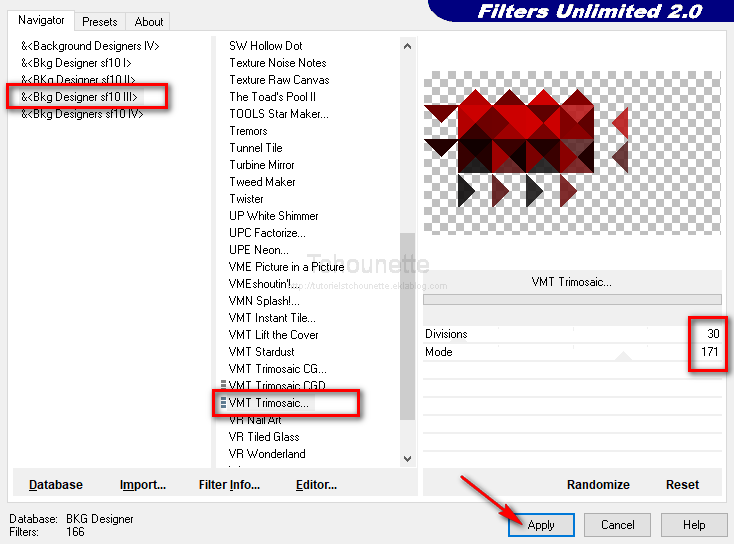
32- Mettre le calque Normal, en calque Recouvrement
33- Se placer sur le calque, en haut de la pile des calques
34- Effets, Modules externes, Mehdi, Weaver, avec les mêmes configurations
35- Clic droit sur le calque dans la palette des calques
36- Dupliquer
37- Clic droit sur le calque dans la palette des calques
38- Fusionner, Fusionner avec le calque de dessous
39- Nouveau calque raster40- Remplir le calque avec la couleur #d6010341- Calques, Charger/Enregistrer un masque, Charger à partir du disque42- Prendre le masque Narah_mask_Abstract61_2.jpg avec les configurations : 43- Cliquer droit sur le masque, dans la palette des calques44- Fusionner, Fusionner le groupe45- Mettre le calque Normal, en calque Recouvrement46- Prendre le tube cal_guis_04_06_2008_sexy_red_4.pspimage47- Copier le tube CTRL+C48- Revenir sur votre travail49- Coller le tube CTRL+V ou CTRL+L50- Image, Redimensionner, avec les configurations :
43- Cliquer droit sur le masque, dans la palette des calques44- Fusionner, Fusionner le groupe45- Mettre le calque Normal, en calque Recouvrement46- Prendre le tube cal_guis_04_06_2008_sexy_red_4.pspimage47- Copier le tube CTRL+C48- Revenir sur votre travail49- Coller le tube CTRL+V ou CTRL+L50- Image, Redimensionner, avec les configurations : 51- Effet, Effets d'image, Décalage, avec les configurations :
51- Effet, Effets d'image, Décalage, avec les configurations : 52- Mettre le Calque Normal, en Calque Lumière Dure53- Placer la couleur c en avant plan, et la couleur #000000 en arrière plan54- Configurer votre dégradé avec les configurations :
52- Mettre le Calque Normal, en Calque Lumière Dure53- Placer la couleur c en avant plan, et la couleur #000000 en arrière plan54- Configurer votre dégradé avec les configurations : 55- Nouveau calque raster56- Sélections, Charger enregistrer une sélection, Charger à partir d'un canal Alpha,57- Sélectionner le document TCH-Alpha-Valentin.pspimage, Sélection #1
55- Nouveau calque raster56- Sélections, Charger enregistrer une sélection, Charger à partir d'un canal Alpha,57- Sélectionner le document TCH-Alpha-Valentin.pspimage, Sélection #1 58- Remplir la sélection avec le dégradé59- Désélectionner60- Effets, Modules externes AP [Lines], Lines, SilverLining, avec les configurations :
58- Remplir la sélection avec le dégradé59- Désélectionner60- Effets, Modules externes AP [Lines], Lines, SilverLining, avec les configurations :
61- Mettre le calque Normal, en calque de Recouvrement
62- Nouveau calque raster
63- Sélections, Charger enregistrer une sélection, Charger à partir d'un canal Alpha64-,Sélectionner le document TCH-Alpha-Valentin.pspimage, Sélection #2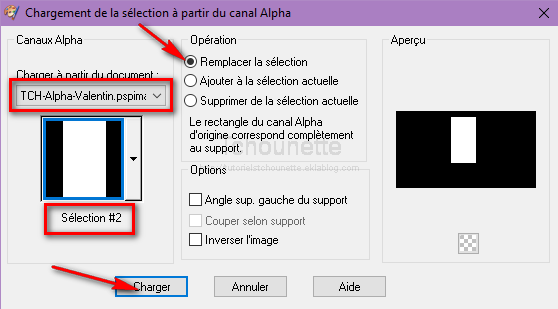 65- Remplir la sélection, avec le même dégradé66- Désélectionner67- Effets, Effets de bords, Accentuer68- Prendre le tube cal_guis_04_06_2008_sexy_red_3.pspimage69- Copier le tube CTRL+C70- Revenir sur le travail71- Copier le tube CTRL+V ou CTRL+L72- Image, Redimensionner, avec les configurations :
65- Remplir la sélection, avec le même dégradé66- Désélectionner67- Effets, Effets de bords, Accentuer68- Prendre le tube cal_guis_04_06_2008_sexy_red_3.pspimage69- Copier le tube CTRL+C70- Revenir sur le travail71- Copier le tube CTRL+V ou CTRL+L72- Image, Redimensionner, avec les configurations :
73- Effets, Effets d'image, Décalage, avec les configurations :
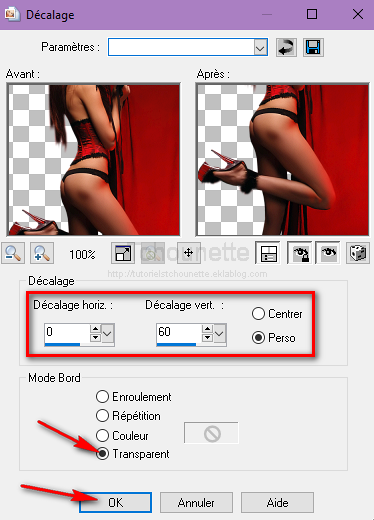 74- Sélections, Charger enregistrer une sélection, Charger à partir d'un canal Alpha75- ,Sélectionner le document TCH-Alpha-Valentin.pspimage, Sélection #3
74- Sélections, Charger enregistrer une sélection, Charger à partir d'un canal Alpha75- ,Sélectionner le document TCH-Alpha-Valentin.pspimage, Sélection #3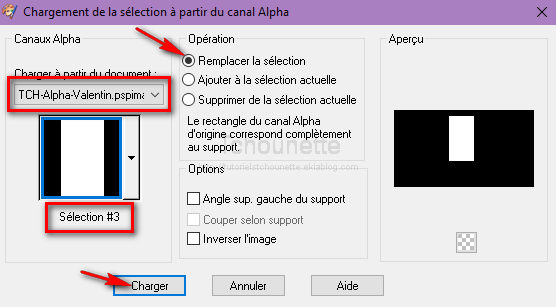 76- Clic droit sur le calque tube, dans la palette des calques77- Transformer la sélection en calque78- Désélectionner79- Se placer sur le calque du dessous80- Clic droit sur le calque dans la palette des calques81- Supprimer82- Revenir sur le calque du dessus83- Clic droit sur le calque, dans la palette des calques84- Dupliquer85- Se placer sur le calque du dessous86- Effets, Effets de distorsion, Vent, avec les configurations :
76- Clic droit sur le calque tube, dans la palette des calques77- Transformer la sélection en calque78- Désélectionner79- Se placer sur le calque du dessous80- Clic droit sur le calque dans la palette des calques81- Supprimer82- Revenir sur le calque du dessus83- Clic droit sur le calque, dans la palette des calques84- Dupliquer85- Se placer sur le calque du dessous86- Effets, Effets de distorsion, Vent, avec les configurations :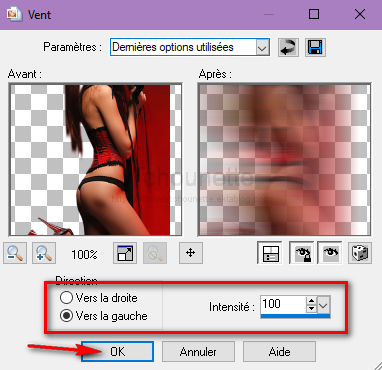 87- Effets, Modules externes AP [Lines], Lines, SilverLining, avec les configurations :
87- Effets, Modules externes AP [Lines], Lines, SilverLining, avec les configurations : 88- Se placer en haut de la pile des calques, dans la palette des calques89- Mettre le calque Normal, en Lumière dure90- Nouveau calque raster91- Sélections, Charger enregistrer une sélection, Charger à partir d'un canal Alpha92- Sélectionner le document TCH-Alpha-Valentin.pspimage, Sélection #4
88- Se placer en haut de la pile des calques, dans la palette des calques89- Mettre le calque Normal, en Lumière dure90- Nouveau calque raster91- Sélections, Charger enregistrer une sélection, Charger à partir d'un canal Alpha92- Sélectionner le document TCH-Alpha-Valentin.pspimage, Sélection #4 93- Remplir les 4 sélections colonne de gauche avec la couleur94- Remplir les 4 sélections colonne de droite avec la couleur #00000095- Sélections, Modifier, Contracter, avec les configurations :
93- Remplir les 4 sélections colonne de gauche avec la couleur94- Remplir les 4 sélections colonne de droite avec la couleur #00000095- Sélections, Modifier, Contracter, avec les configurations :
96- Appuyer sur la touche Suppr. ou Delete de votre clavier
97- Désélectionner
98- Mettre le calque Normal, en calque Recouvrement
99- Effets, Effets de bords, Accentuer
100- Prendre le tube Anneau-Coeur.pspimage
101- Copier le tube CTRL+C102- Revenir sur votre travail103- Coller le tube CTRL+V ou CTRL+L104- Image, Redimensionner, avec les configurations :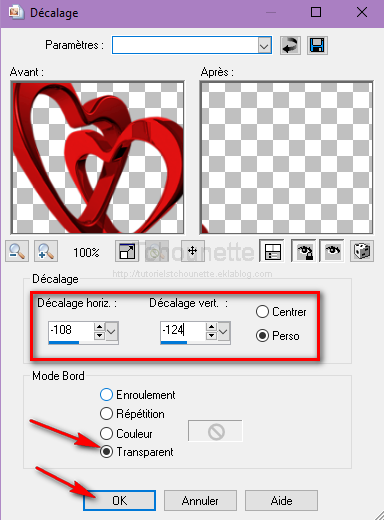 105- Effets, Effets d'image, Décalage, avec les configurations :
105- Effets, Effets d'image, Décalage, avec les configurations :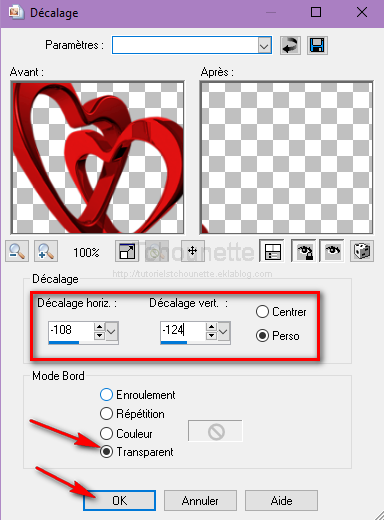 106- Réglage, Netteté, Netteté107- Clic droit sur le calque, dans la palette des calques108- Dupliquer109- Se placer sur le calque du dessus110- Effets, Effets de distorsion, Vent, avec les mêmes configurations111- Mettre le calque Normal, en calque Lumière dure112- Prendre le tube TCH-Texte-Valentine.pspimage113- Copier le tube CTRL+C114- Revenir sur votre travail115- Coller le tube CTRL+V ou CTRL+L116- Effets, Effets d'image, Décalage, avec les configurations :
106- Réglage, Netteté, Netteté107- Clic droit sur le calque, dans la palette des calques108- Dupliquer109- Se placer sur le calque du dessus110- Effets, Effets de distorsion, Vent, avec les mêmes configurations111- Mettre le calque Normal, en calque Lumière dure112- Prendre le tube TCH-Texte-Valentine.pspimage113- Copier le tube CTRL+C114- Revenir sur votre travail115- Coller le tube CTRL+V ou CTRL+L116- Effets, Effets d'image, Décalage, avec les configurations :
117- Prendre le tube cal_guis_04_06_2008_sexy_red_1.pspimage
118- Copier le tube CTRL+C
119- Revenir sur votre travail
120- Coller le tube CTRL+V ou CTRL+L
121- Image, Redimensionner, avec les configurations :
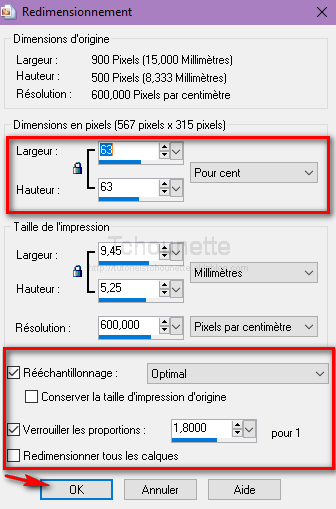
122- Effets, Effets d'image, Décalage, avec les configurations :
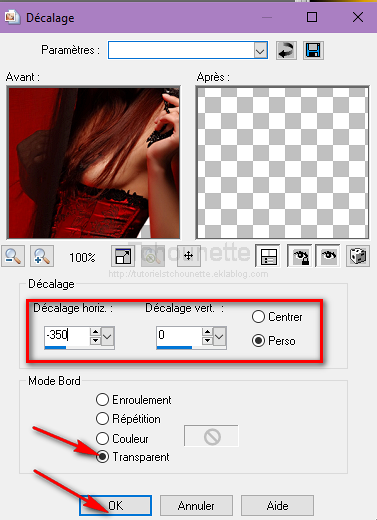
123- Clic droit sur le calque, dans la palette des calques
124- Dupliquer
125- Se placer sur le calque du dessous
126- Effets, Effets de distorsion, Vent, avec les configurations :
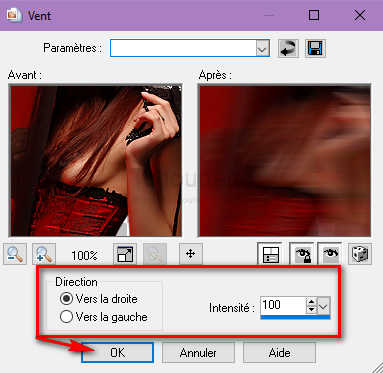
127- Effets, Modules externes AP [Lines], Lines, SilverLining, avec les configurations :
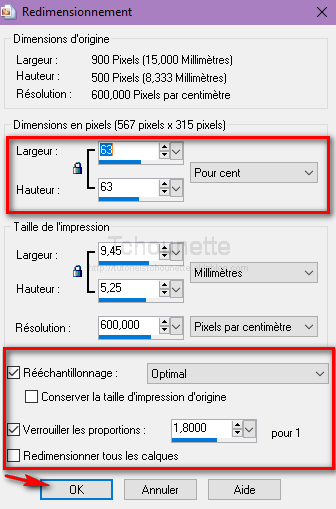
128- Image, Ajouter des bordures, Taille en pixels = 2, Symétrique = coché, Couleur #d60103
129- Image, Ajouter des bordures, Taille en pixels = 10, Symétrique = coché, Couleur #000000
130- Image, Ajouter des bordures, Taille en pixels = 20, Symétrique = coché, Couleur #d60103
131- Image, Ajouter des bordures, Taille en pixels = 50, Symétrique = coché, Couleur #000000
132- Signer votre tag 15-02-2021-Tag By ©Tchounette
15-02-2021-Tag By ©Tchounette
-
Par Tchounette le 11 Février 2019 à 09:48
 Pour réaliser votre tag, vous aurez besoin de ceci :Matériel : Saint Valentin - 14 FévrierFiltre : Filters Unlimited 2.0Filtre : Background Designers IVFiltre : VM Instant ArtFiltre : TramagesFiltre : Penta
Pour réaliser votre tag, vous aurez besoin de ceci :Matériel : Saint Valentin - 14 FévrierFiltre : Filters Unlimited 2.0Filtre : Background Designers IVFiltre : VM Instant ArtFiltre : TramagesFiltre : Penta Installer les filtres "VM Instant Art", "Penta", "Background Designers IV" et "Tramages" dans votre Filters Unlimited 2.0, en cliquant sur "Import"
Installer les filtres "VM Instant Art", "Penta", "Background Designers IV" et "Tramages" dans votre Filters Unlimited 2.0, en cliquant sur "Import" 1- Ouvrir tous vos tubes dans votre PSP, dupliquer les calques, et fermer les originaux2- Ouvrir une nouvelle image transparente de 900x500 pixels3- Placer la couleur #FFFFFF en avant plan et la couleur #ceaaae en arrière plan4- Configurer votre dégradé, avec les configurations :
1- Ouvrir tous vos tubes dans votre PSP, dupliquer les calques, et fermer les originaux2- Ouvrir une nouvelle image transparente de 900x500 pixels3- Placer la couleur #FFFFFF en avant plan et la couleur #ceaaae en arrière plan4- Configurer votre dégradé, avec les configurations :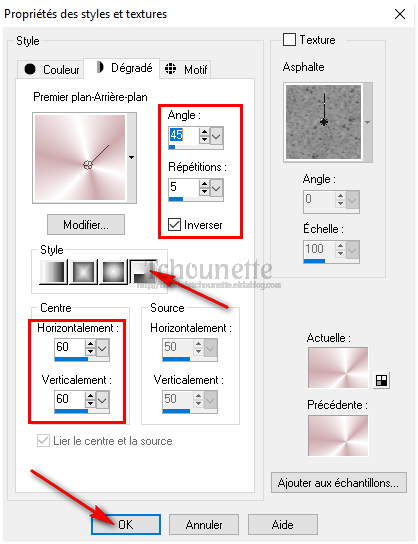
5- Remplir le calque avec le dégradé
6- Réglage, Flou, Flou Gaussien, avec les configurations :

7- Effets, Effets de Distorsion, Torsion, avec les configurations :
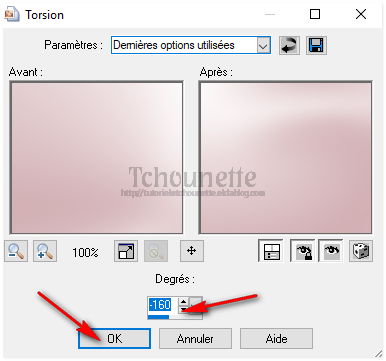
8- Effets, Modules Externes, Filters Unlimited 2.0, Tramages, Pool Shadow, avec les configurations :

9- Clic droit sur le calque, dans la pile des calques
10- Dupliquer
11- Se placer sur le calque du dessus
12- Image, Redimensionner, avec les configurations :

13- Effets, Modules Externes, Filters Unlimited 2.0, VM Instant Art, Tripolis, avec les configurations :
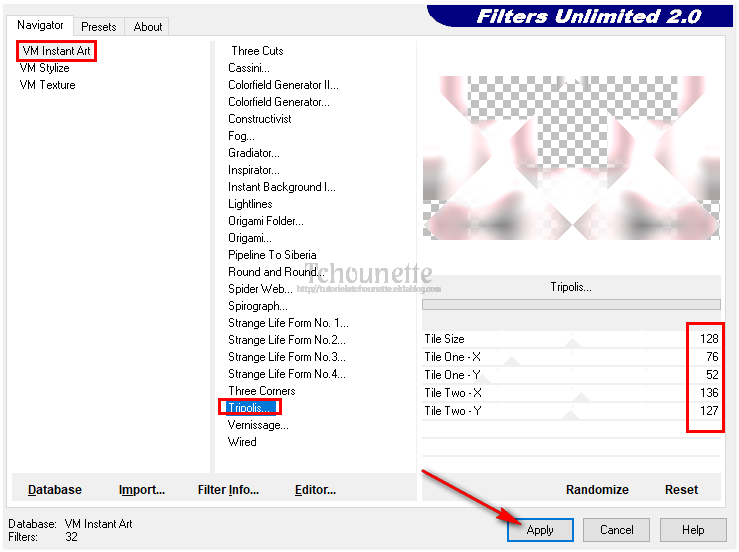
14- Mettre le calque Normal, en calque Multiplier
15- Nouveau calque raster
16- Placer la couleur #8f97a0 en avant plan et la couleur #ceaaae en arrière plan
17- Configurer votre dégradé, avec les configurations :
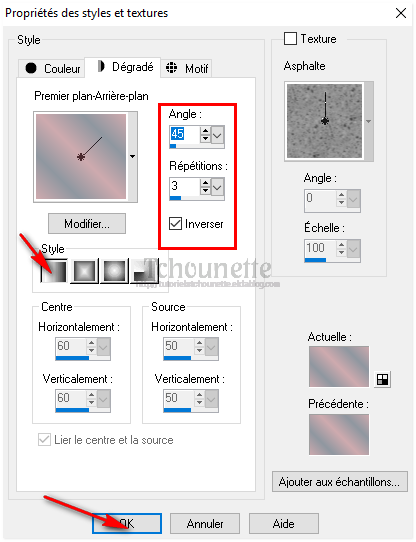
18- Effets, Modules Externes, Filters Unlimited 2.0, Background Designers IV, @Night Shadow, avec les configurations

19- Calques, Charger/Enregistrer un masque, Charger à partir du disque
20- Prendre le masque cas_Mask_0518_01, avec les configurations :

21- Clic droit sur le masque, dans la pile des calques
22- Fusionner, Fusionner le groupe
23- Nouveau calque raster
24- Ouvrir le fichier TCH-Alpha-14fevrier.pspimage dans votre PSP
25- Sélections, Charger/enregistrer une sélection, Charger à partir d'un canal Alpha
26- Charger à partir du document TCH-Alpha-14Fevrier.pspimage, Sélection #1, avec les configurations :

27- Remplir la sélection avec la couleur #FFFFFF
28- Désélectionner
29- Mettre le calque Normal, en calque de Recouvrement
30- Diminuer l'opacité du calque à 90
31- Ouvrir le tube homme.png
32- Copier le tube CTRL+C
33- Revenir sur votre travail
34- Coller le tube CTRL+V ou CTRL+L
35- Effets, Effets d'image, Décalage, avec les configurations :

36- Réglage, Réduction rapide du bruit
37- Sélections, Charger/enregistrer une sélection, Charger à partir d'un canal Alpha
38- Charger à partir du document TCH-Alpha-14Fevrier.pspimage, Sélection #1, avec les mêmes configurations
39- Clic droit sur le calque, dans la pile des calques
40- Transformer la sélection en Calque
41- Désélectionner
42- Se placer sur le calque du dessous
43- Clic droit sur le calque, dans la pile des calques
44- Supprimer
45- Se replacer en haut de la pile des calques
46- Nouveau calque raster
47- Remplir le calque avec la couleur #a28083
48- Calques, Charger/Enregistrer un masque, Charger à partir du disque
49- Prendre le masque 0_a847c_c17eca0e_XL, avec les configurations :

50- Clic droit sur le calque, dans la pile des calques
51- Fusionner, Fusionner le groupe
52- Effets, Effets 3D, Ombre Portée, avec les configurations :

53- Nouveau calque raster
54- Sélections, Charger/enregistrer une sélection, Charger à partir d'un canal Alpha
55- Charger à partir du document TCH-Alpha-14Fevrier.pspimage, Sélection #2, avec les configurations :

56- Placer la couleur #8f97a0 en avant plan et la couleur #ceaaae en arrière plan
57- Configurer votre dégradé, avec les configurations :

58- Remplir la sélection avec le dégradé
59- Garder la sélection
60- Effets, Modules Externes, Filters Unlimited 2.0, Penta.com, avec les configurations :

61- Désélectionner
62- Ouvrir le tube mtfp_roses_115.psp
63- Copier le tube CTRL+C
64- Revenir sur votre travail
65- Coller le tube CTRL+V ou CTRL+L
66- Effets, Effets d'image, Décalage, avec les configurations :
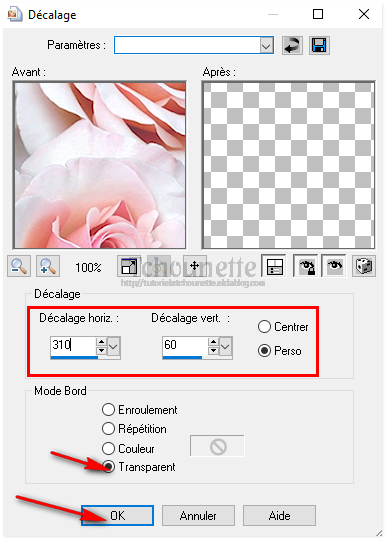
67- Sélections, Charger/enregistrer une sélection, Charger à partir d'un canal Alpha
68- Charger à partir du document TCH-Alpha-14Fevrier.pspimage, Sélection #3, avec les configurations :
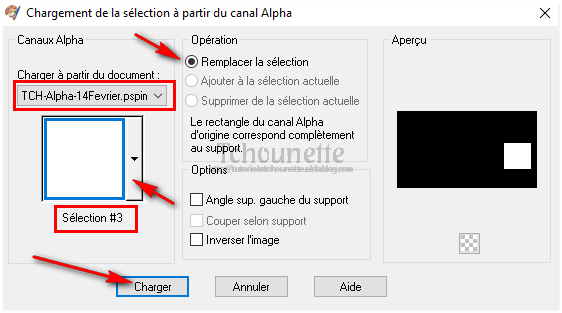
69- Clic droit sur le calque du tube, dans la pile des calques
70- Transformer la sélection en calque
71- Désélectionner
72- Se placer sur le calque du dessous, dans la pile des calques
73- Clic droit sur le calque, dans la pile des calques
74- Supprimer
75- Se placer en haut de la pile des calques
76- Clic droit sur le calque
77- Fusionner, Fusionner, avec le calque de dessous
78- Effets, Effets 3D, Ombre Portée, avec les mêmes configurations
79- Se placer en haut de la pile des calques
80- Nouveau calque raster
81- Sélections, Charger/enregistrer une sélection, Charger à partir d'un canal Alpha
82- Charger à partir du document TCH-Alpha-14Fevrier.pspimage, Sélection #4, avec les configurations :

83- Placer la couleur #8f97a0 en avant plan et la couleur #ceaaae en arrière plan
84- Configurer votre dégradé, avec les mêmes configurations
85- Remplir la sélection avec le dégradé
86- Garder la sélection
87- Effets, Modules Externes, Filters Unlimited 2.0, Penta.com, avec les mêmes configurations
88- Désélectionner
89- Ouvrir le tube mtfp_roses_115.psp
90- Copier le tube CTRL+C
91- Revenir sur votre travail
92- Coller le tube CTRL+V ou CTRL+L
93- Effets, Effets d'image, Décalage, avec les configurations :

94- Sélections, Charger/enregistrer une sélection, Charger à partir d'un canal Alpha
95- Charger à partir du document TCH-Alpha-14Fevrier.pspimage, Sélection #5, avec les configurations :

96- Clic droit sur le calque du tube, dans la pile des calques
97- Transformer la sélection en calque
98- Désélectionner
99- Se placer sur le calque du dessous, dans la pile des calques
100- Clic droit sur le calque, dans la pile des calques
101- Supprimer
102- Se placer en haut de la pile des calques
103- Clic droit sur le calque
104- Fusionner, Fusionner, avec le calque de dessous
105- Effets, Effets 3D, Ombre Portée, avec les mêmes configurations
106- Se placer en haut de la pile des calques
107- Ouvrir le tube TCH-14Fevrier-Texte.pspimage
108- Copier le tube CTRL+C
109- Revenir sur votre travail
110- Coller le tube CTRL+V ou CTRL+L
111- Effets, Effets d'image, Décalage avec les configurations :
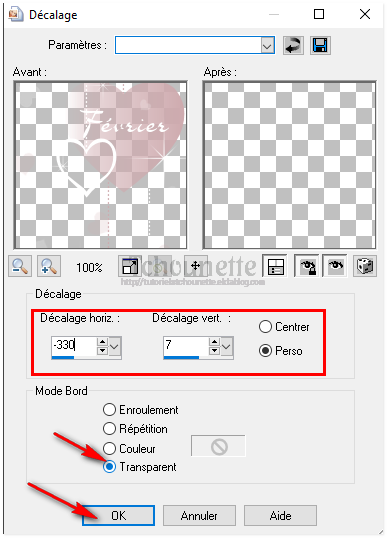
112- Mettre le calque Normal, en calque de Recouvrement
113- Ouvrir le tube TCH-14Fevrier-Coeurs.pspimage
114- Copier le tube CTRL+C
115- Revenir sur votre travail
116- Coller le tube CTRL+V ou CTRL+L
117- Effets, Effets d'image, Décalage, avec les configurations :
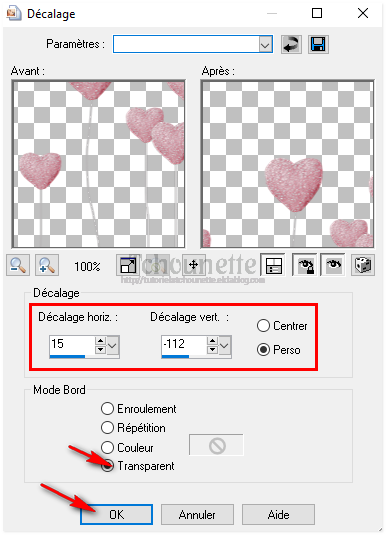
118- Effets, Effets 3D, Ombre Portée, avec les configurations :

119- Se placer sur le calque de l'ombre, dans la pile des calques
120- Mettre le calque Normal, en calque Ecran
121- Se placer en haut de la pile des calques
122- Ouvrir le tube MR_Pretty Woman in Backless Dress Rose.pspimage
123- Copier le tube CTRL+C
124- Revenir sur votre travail
125- Coller le tube CTRL+V ou CTRL+L
126- Effets, Effets d'Image, Décalage, avec les configurations :

127- Effets, Effets 3D, Ombre Portée, avec les mêmes configurations
128- Se placer sur le calque de l'ombre, dans la pile des calques
129- Mettre le calque Normal, en calque Ecran
130- Se placer en haut de la pile des calques
131- Image, Ajouter des Bordures, avec les configurations :
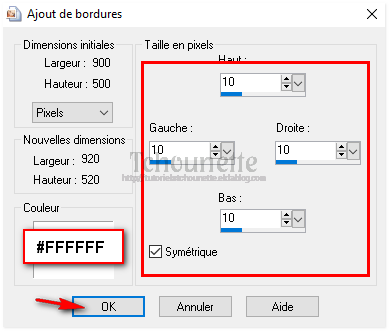
132- Image, Ajouter des Bordures, Taille en pixels = 50, Symétrique = Coché, Couleur = #8f97a0
133- Outils de Sélection, Baguette Magique, avec les configurations :
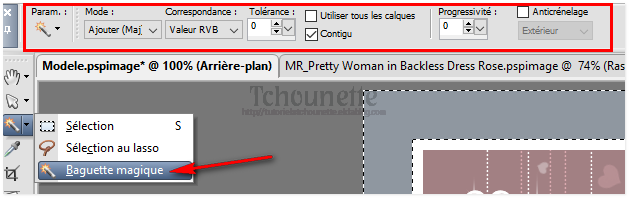
134-Sélection la bordure de couleur #8f97a0
135- Placer la couleur #8f97a0 en avant plan et la couleur #ceaaae en arrière plan
136- Configurer votre dégradé, avec les mêmes configurations
137- Remplir la sélection avec le dégradé
138- Garder la sélection
139- Effets, Modules Externes, Filters Unlimited 2.0, Penta.com, avec les mêmes configurations
140- Désélectionner
141- Signer votre tag
 10-02-2019-Tag By ©Tchounette
10-02-2019-Tag By ©Tchounette
-
Par Tchounette le 2 Février 2019 à 17:53
 Pour réaliser votre tag, vous aurez besoin de ceci :Matériel : Saint Valentin - Valentine ForeverFiltre : Filters Unlimited 2.0Filtre : Background Designers IVFiltre : Alien Skin, Eyes Candy 5 ImpactFiltre : Tramages
Pour réaliser votre tag, vous aurez besoin de ceci :Matériel : Saint Valentin - Valentine ForeverFiltre : Filters Unlimited 2.0Filtre : Background Designers IVFiltre : Alien Skin, Eyes Candy 5 ImpactFiltre : Tramages Installer les filtres "Background Designers IV" et "Tramages" dans votre Filters Unlimited 2.0, en cliquant sur "Import"
Installer les filtres "Background Designers IV" et "Tramages" dans votre Filters Unlimited 2.0, en cliquant sur "Import" 1- Ouvrir tous vos tubes dans votre PSP, dupliquer les calques, et fermer les originaux2- Ouvrir une nouvelle image transparente de 900x500 pixels3- Remplir le calque avec la couleur #FFFFFF4- Nouveau Calque Raster5- Placer la couleur #000000 en avant plan et la couleur #df3d3f en arrière plan6- Configurer votre dégradé, avec les configurations :
1- Ouvrir tous vos tubes dans votre PSP, dupliquer les calques, et fermer les originaux2- Ouvrir une nouvelle image transparente de 900x500 pixels3- Remplir le calque avec la couleur #FFFFFF4- Nouveau Calque Raster5- Placer la couleur #000000 en avant plan et la couleur #df3d3f en arrière plan6- Configurer votre dégradé, avec les configurations :
7- Remplir le Calque avec le dégradé
8- Effets, Modules Externes, Filters Unlimited 2.0, Background Designers IV, sf10 Slice N Dice, avec les configurations :
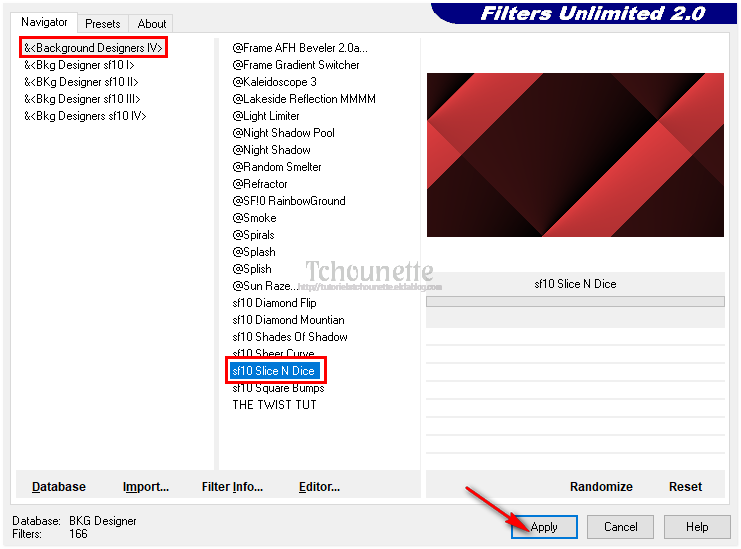
9- Effets, Effets d'Image, Mosaïque sans jointures, avec les configurations :

10- Clic droit sur le Calque, dans la pile des calques
11- Dupliquer
12- Fermer le Calque du dessus
13- Se placer sur le Calque du dessous
14- Calques, Charger/Enregistrer un masque, Charger à partir du disque,
15- Prendre le masque cas_Mask_0415_12, avec les configurations :
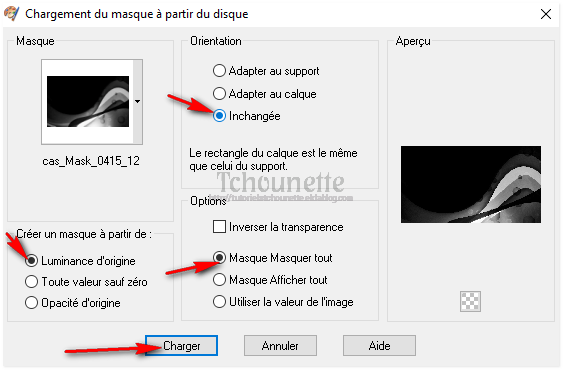
16- Rester sur le Calque du Masque
17- Image, Inverser
18- Clic droit sur le Calque, dans la pile des calques
19- Fusionner, Fusionner le Groupe
20- Se placer en haut de la pile des calques
21- Ouvrir le Calque que l'on a fermé plus haut
22- Effets, Modules Externes, Filters Unlimited 2.0, Tramages, Pool Shadow, avec les configurations :

23- Calques, Charger/enregistrer un masque, Charger à partir du disque,
24- Prendre le masque cas_Mask_0617_17, avec les configurations
 25- Clic droit sur le Calque, dans la pile des calques26- Fusionner, Fusionner le Groupe27- Nouveau Calque Raster28- Mettre la couleur #000000 en premier plan et la couleur en arrière plan ##df3d3f29- Configurer votre dégradé, avec les configurations :
25- Clic droit sur le Calque, dans la pile des calques26- Fusionner, Fusionner le Groupe27- Nouveau Calque Raster28- Mettre la couleur #000000 en premier plan et la couleur en arrière plan ##df3d3f29- Configurer votre dégradé, avec les configurations :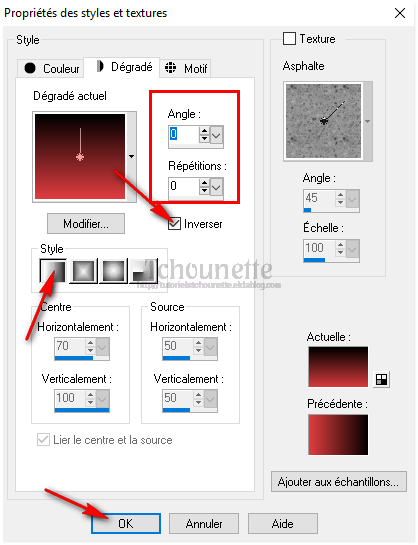
30- Ouvrir le ficher TCH-Alpha-ValentinForever.pspimage
31- Sélections, Charger/enregistrer une sélection, Charger à partir d'un canal Alpha
32- Charger à partir du document TCH-Alpha-ValentineForever.pspimage, Sélection #1, avec les configurations :

33- Remplir les sélections, avec le dégradé
34- Désélectionner
35- Diminuer l'opacité du calque à 30
36- Nouveau Calque Raster
37- Mettre la couleur #000000 en premier plan et la couleur en arrière plan ##df3d3f38- Configurer votre dégradé, avec les configurations :
39- Sélections, Charger/enregistrer une sélection, Charger à partir d'un canal Alpha
40- Charger à partir du document TCH-Alpha-ValentineForever.pspimage, Sélection #2, avec les configurations :
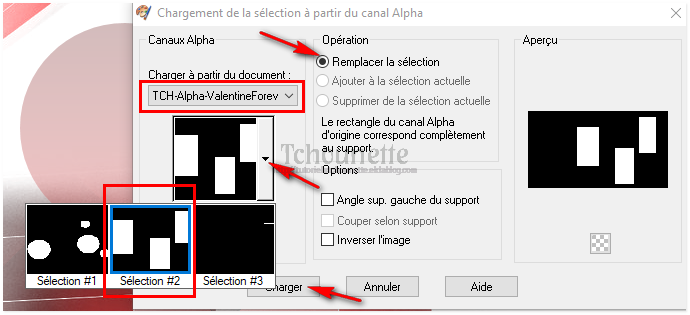
41- Remplir la sélection avec le dégradé
42- Désélectionner
43- Diminuer l'opacité du calque à 40
44- Ouvrir le tube 2013 MKM JULY MISC-2_T1.pspimage
45- Copier le tube CTRL+C
46- Revenir sur votre travail
47- Coller le tube CTRL+V ou CTRL+L
48- Effets, Effets d'Image, Décalage, avec les configurations :

49- Sélections, Charger/enregistrer une sélection, Charger à partir d'un canal Alpha
50- Charger à partir du document TCH-Alpha-ValentineForever.pspimage, Sélection #2, avec les mêmes configurations
51- Sélections, Modifier, contracter, avec les configurations :

52- Clic droit sur le tube, dans la pile des calques
53- Transformer la sélection en calque
54- Désélectionner
55- Se placer sur le Calque du dessous
56- Supprimer
57- Revenir sur le Calque du dessus
58- Effets, Effets d'image, Décalage, avec les configurations :

59- Nouveau Calque Raster
60- Sélections, Charger/enregistrer une sélection, Charger à partir d'un canal Alpha
61- Charger à partir du document TCH-Alpha-ValentineForever.pspimage, Sélection #3, avec les configurations :

62- Remplir les sélections avec la couleur #000000
63- Désélectionner
64- Effets, Effets de distorsion, Vent, avec les configurations :

65- Effets, Effets de distorsion, Vagues, avec les configurations :

66- Ouvrir le tube calguisheart11022012.pspimage
67- Copier le tube CTRL+C
68- Revenir sur votre travail
69- Coller le tube CTRL+V ou CTRL+L
70- Image, Redimensionner, avec les configurations :

71- Effets, Effets d'image, Décalage, avec les configurations :
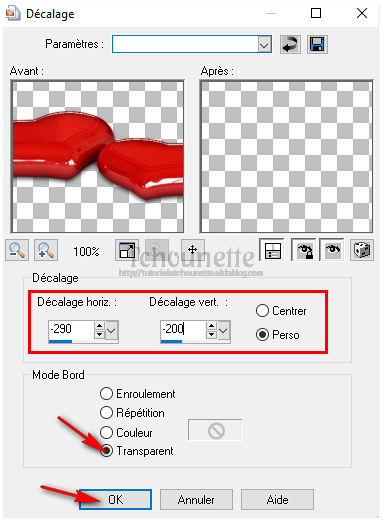
72- Effets, Modules Externes, Alien Skin, Eye Candy 5 Impact, Perspective Shadow, avec les configurations :

73- Ouvrir le tube MR_Jupe rose rouge.pspimage
74- Copier le tube CTRL+C
75- Revenir sur votre travail
76- Coller le tube CTRL+V ou CTRL+L
77- Image, Redimensionner, avec les configurations :

78- Effets, Effets d'image, Décalage, avec les configurations :

79- Clic droit sur le calque du tube
80- Dupliquer
81- Se placer sur le calque du dessous
82- Effets, Effets de distorsion, Vent, avec les mêmes configurations
83- Revenir sur le calque du dessus
84- Effets, Modules Externes, Alien Skin, Eye Candy 5 Impact, Perspective Shadow, avec les configurations :

85- Réglage, Netteté, Netteté
86- Ouvrir le tube TCH-ValentineForever-Coeur.pspimage
87- Copier le tube CTRL+C
88- Revenir sur votre travail
89- Coller le tube CTRL+V ou CTRL+L
90- Effets, Effets d'image, Décalage, avec les configurations :

91- Ouvrir le tube TCH-ValentineForever-Petales.pspimage
92- Copier le tube CTRL+C
93- Revenir sur votre travail
94- Coller le tube CTRL+V ou CTRL+L
95- Effets, Effets d'image, Décalage, avec les configurations :
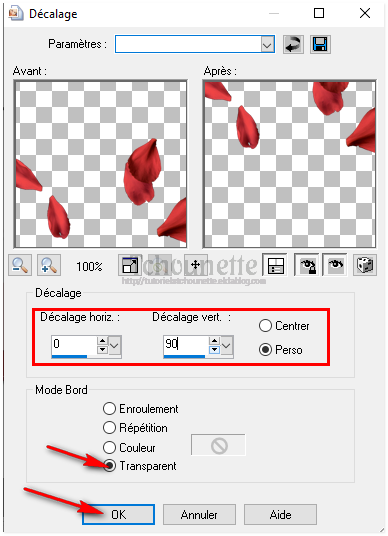
96- Clic droit sur le calque, dans la pile des calques
97- Dupliquer
98- Se placer sur le calque du dessous
99- Effets, Effets de distorsion, Vent, avec les mêmes configurations
100- Se placer en haut de la pile des calques
101- Ouvrir le tube TCH-ValentineForever-Decor.pspimage
102- Copier le tube CTRL+C
103- Revenir sur votre travail
104- Coller le tube CTRL+V ou CTRL+L
105- Effets, Effets d'image, Décalage, avec les configurations :

106- Ouvrir le tube TCH-ValentineForever-Coeur2.pspimage
107- Copier le tube CTRL+C
108- Revenir sur votre travail
109- Coller le tube CTRL+V ou CTRL+L
110- Effets, Effets d'image, Décalage, avec les configurations :
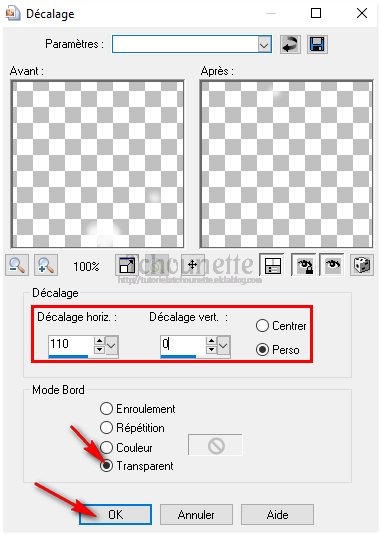
111- Mettre le calque normal, en calque de recouvrement
112- Image, Ajouter des bordures, avec les configurations :

113- Image, Ajouter des bordures, Taille en Pixels = 10, Symétrique = Coché, Couleur = #FFFFFF
114- Image, Ajouter des bordures, Taille en Pixels = 40, Symétrique = Coché, Couleur = #000000
115- Outils de Sélection, Baguette magique, avec les configurations :

116- Sélectionner la bordure de couleur #000000
117- Nouveau Calque Raster
118- Mettre la couleur #7a201b en avant plan, et la couleur #dd383c en arrière plan
119- Configurer votre dégradé, avec les configurations :

120- Remplir la sélection avec le dégradé
121- Garder la sélection
122- Calques, Charger/enregistrer un masque, Charger à partir du disque,
123- Prendre le masque cas_Mask_0617_17, avec les configurations

124- Désélectionner
125- Clic droit sur le masque, dans la pile des calques
Fusionner, Fusionner le Groupe
126- Clic droit sur le calque, dans la pile des calques
127- Dupliquer
128- Image, Miroir
129- Image, Renverser
130- Diminuer l'opacité du calque du dessus à 60
131- Image, Ajouter des bordures, Taille en Pixels = 2, Symétrique = Coché, Couleur = #FFFFFF
132- Image, Ajouter des bordures, Taille en Pixels = 5, Symétrique = Coché, Couleur = #000000
133- Signer votre tag 02-02-2019-Tag By ©Tchounette
02-02-2019-Tag By ©Tchounette














